Page 1

Register your product and get support at
www.philips.com/welcome
BDP6000
PT Manual do utilizador
Page 2
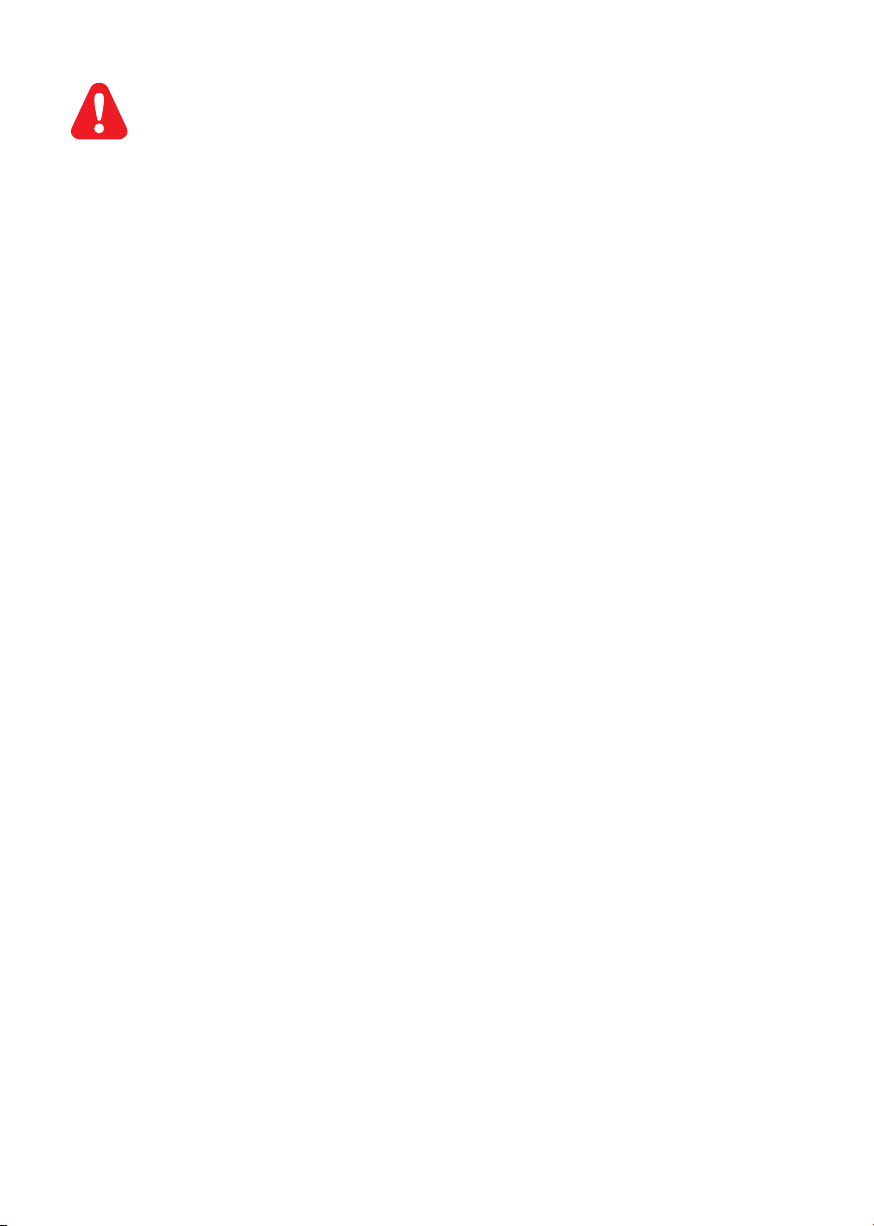
1 Conectar e reproduzir
Antes de utilizar este leitor de discos Blu-ray, leia e compreenda todas as instruções que o acompanham.
Page 3
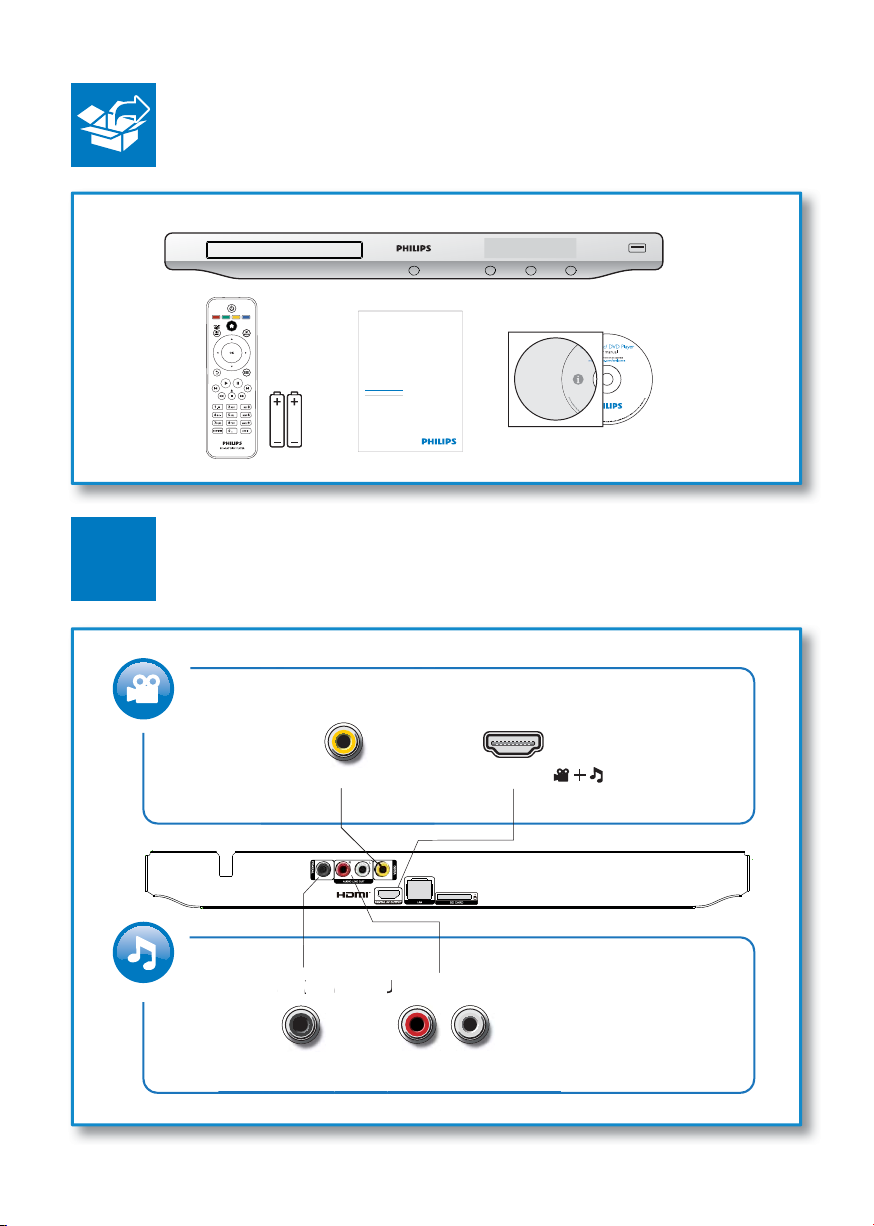
O
OA
U
1
Register your product and get support at
www.philips.com/welcome
EN User manual
BDP6000
BDP6000
PC & Mac
VIDE
C
I
COAXIAL AUDIO LINE OUT
DIO LINE O
HDMIVIDEO
( )
T
3
Page 4
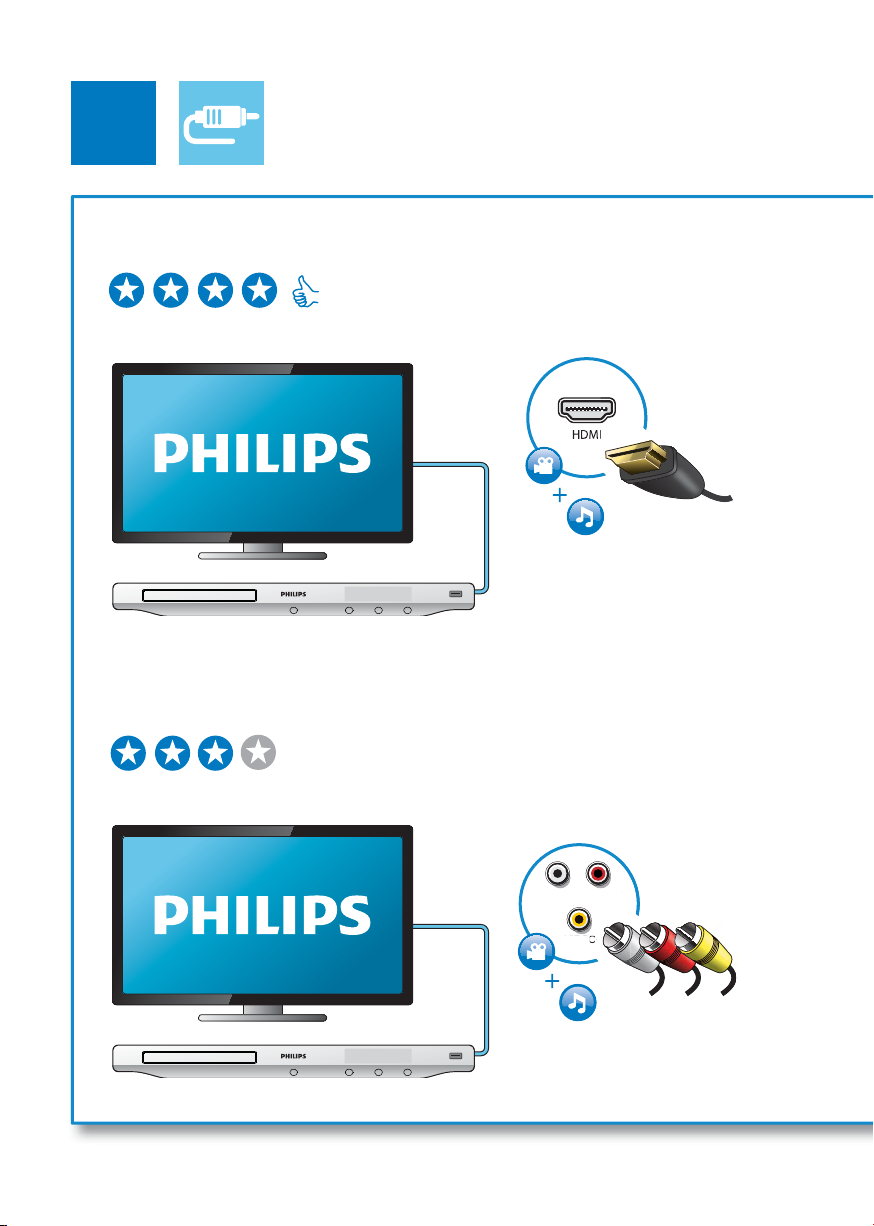
2
O
T
1 HDMI
HDMI VIDEO COAXIAL AUDIO LINE OUT
2 VIDEO+AUDIO LINE OUT
HDMI VIDEO COAXIAL AUDIO LINE OUT
LINE
VIDEO
VIDE
OU
AUDIO LINE OUT
4
Page 5
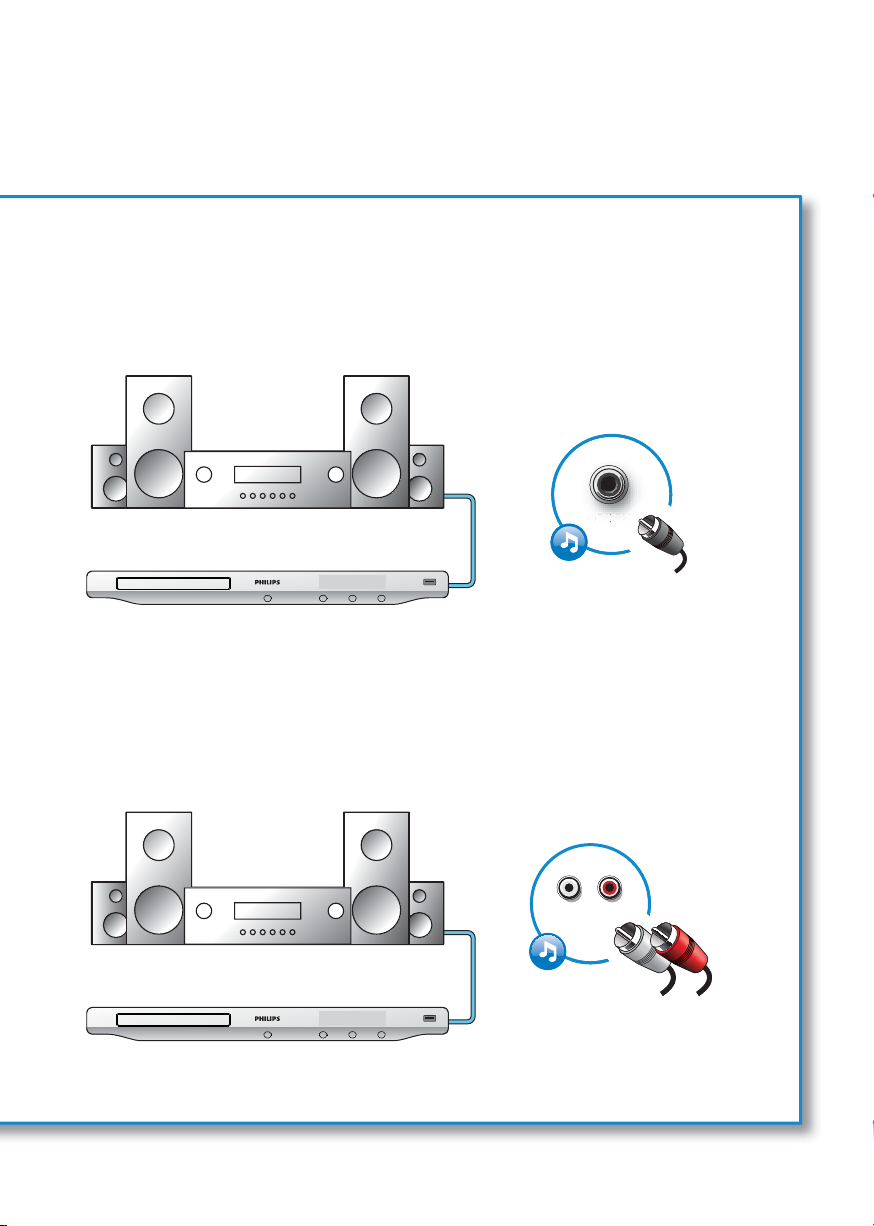
3 COAXIAL
4 AUDIO LINE OUT
HDMI VIDEO COAXIAL AUDIO LINE OUT
COAXIAL
HDMI VIDEO COAXIAL AUDIO LINE OUT
AUDIO LINE OUT
5
Page 6

3
4
6
5
1
2
SOURCE
TV
Page 7

6
2
BD/BD 3D
DVD/VCD/CD
DivX Plus HD/MKV
MP3 / JPEG
1
3
4
USB
1
2
3
7
Page 8

Page 9
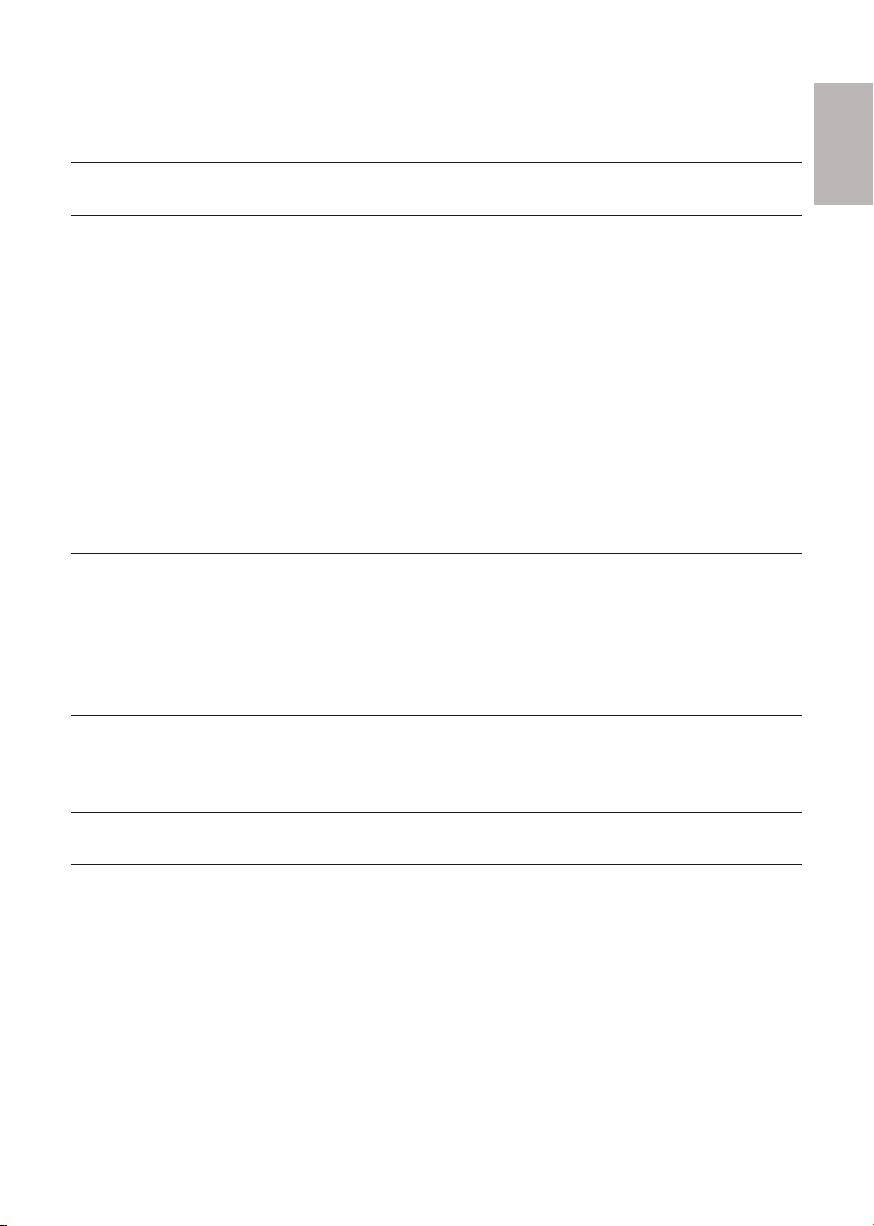
Índice
1 Conectar e reproduzir 2-7
2 Utilizar o seu leitor de discos Blu-ray 10
Controlo básico de reprodução 10
Opções de vídeo, áudio e imagem 11
Vídeos DivX 13
Reproduzir uma apresentação de diapositivos musical 13
BonusView em Blu-ray 14
BD-Live em Blu-ray 14
Reproduzir um vídeo Blu-ray 3D 15
Configurar uma rede 15
iPhone 16
Navegar no PC (DLNA) 17
Navegar Net TV 17
Alugar vídeos online 18
Utilizar Philips Easylink 19
3 Alterar as definições 20
Imagem 20
Som 21
Rede (estado da rede, Net TV...) 21
Preferências (idiomas, controlo parental...) 22
Opções avançadas (limpar memória...) 23
4 Actualização de software 24
Actualizar software através da Internet 24
Actualizar através de USB 24
Português
5 Especificações 25
6 Resolução de problemas 27
9PT
Page 10
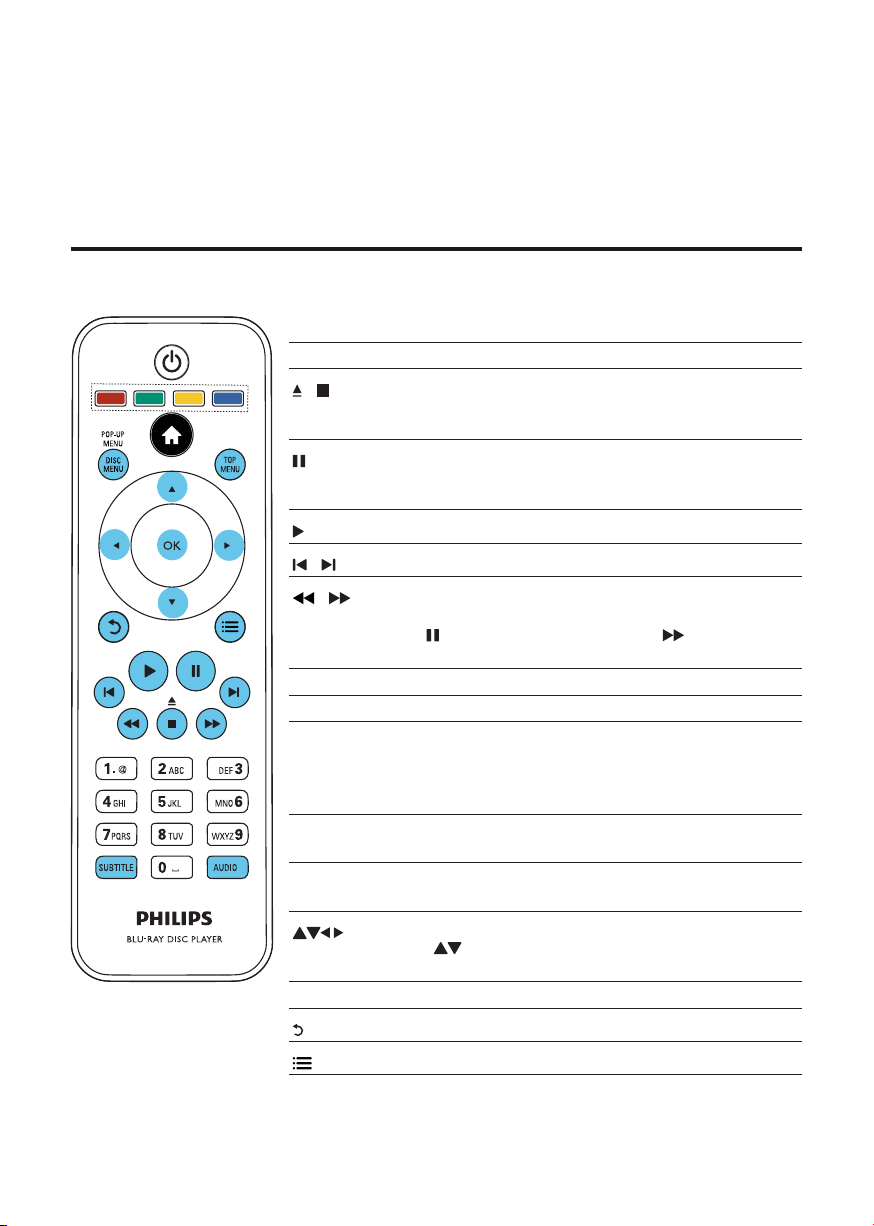
2 Utilizar o seu leitor de discos Blu-ray
Parabéns pela compra do seu produto e bem-vindo à Philips! Para poder beneficiar totalmente da
assistência disponibilizada pela Philips (p. ex. actualização do software do produto), registe o seu produto
em www.philips.com/welcome.
Controlo básico de reprodução
Durante a reprodução, prima os seguintes botões para a controlar.
Botão Acção
/
/
/
AUDIO Selecciona um canal ou idioma de áudio.
SUBTITLE Seleccionar um idioma para as legendas.
DISC
MENU /
POP-UP
MENU
TOP
MENU
Botões
coloridos
OK Confirmar uma selecção ou introdução.
Parar a reprodução.
Manter premido (durante mais de 4 segundos) para abrir
ou fechar o compartimento do disco.
Pausar a reprodução.
Premir repetidamente para avançar lentamente, fotograma
a fotograma.
Iniciar ou retomar a reprodução.
Saltar para a faixa, capítulo ou ficheiro anterior ou seguinte.
Retroceder ou avançar rapidamente.
Prima repetidamente para alterar a velocidade de pesquisa.
Prima
uma vez e, em seguida, prima para avançar
lentamente.
Acede ou sai do menu do disco.
Aceder ao menu principal de um disco de vídeo.
Seleccionar tarefas ou opções para discos Blu-ray.
Navegar nos menus.
Premir
para a esquerda durante a apresentação de diapositivos.
Regressar ao menu anterior.
Aceda a mais opções durante a reprodução.
para rodar uma imagem para a direita ou
10
PT
Page 11
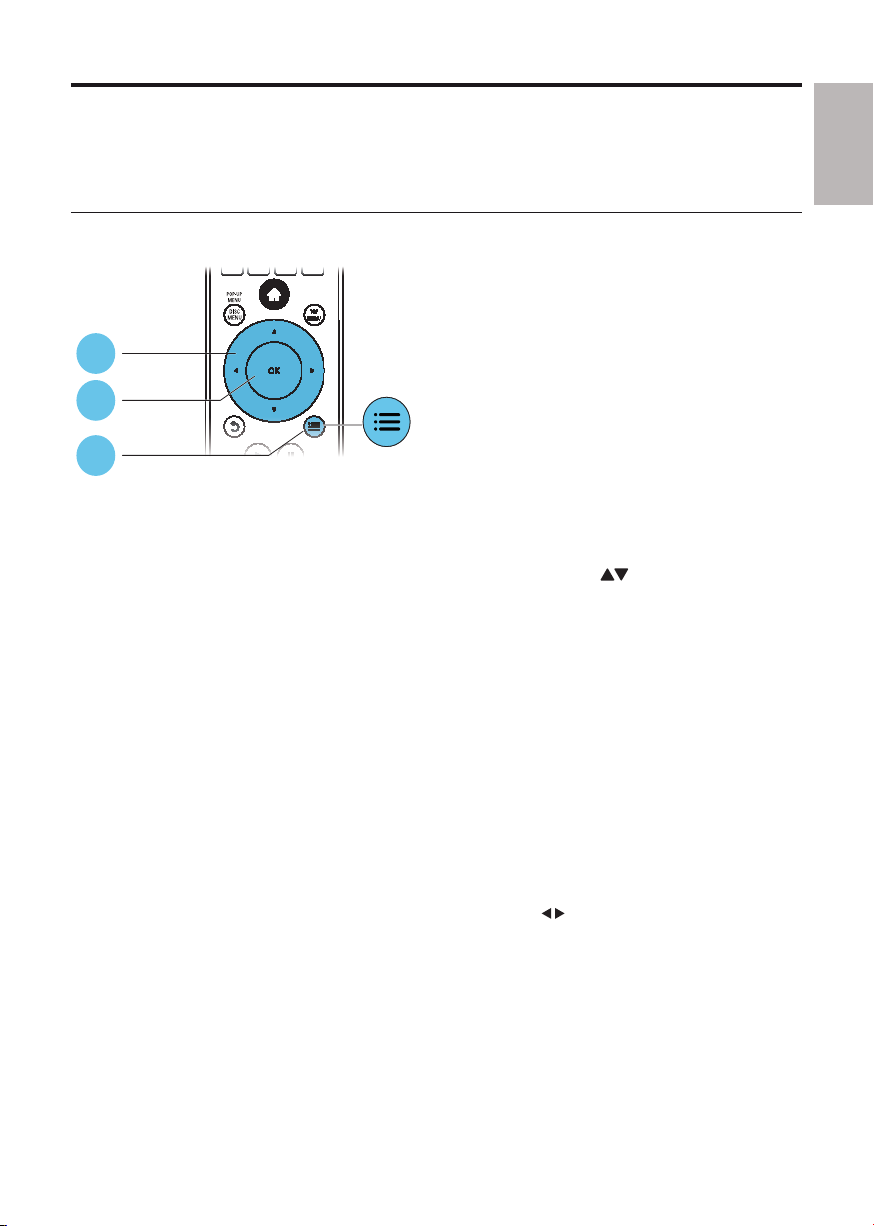
Opções de vídeo, áudio e imagem
Estão disponíveis mais opções para a reprodução de vídeo ou imagens de um disco ou dispositivo de
armazenamento USB.
Opções de vídeo
2
3
1
Aceda a mais opções durante a reprodução de vídeo.
• [Idioma áudio]: Seleccionar um idioma de áudio.
• [Idioma legendas]: Seleccionar um idioma de legendas.
• [Ajuste de legendas]: Alterar a posição das legendas no ecrã. Prima
das legendas.
• [Info]: Apresentar as informações de reprodução.
• [Conj. caract.]: Seleccionar um conjunto de caracteres que suporta as legendas do vídeo DivX
(apenas para vídeos DivX).
• [Pesquisa por hora]: Avançar para um tempo específico através dos botões numéricos no
telecomando.
• [2º idioma áudio]: Seleccionar o segundo idioma de áudio (apenas para discos Blu-ray que
suportam BonusView).
• [2º idioma legendas]: Seleccionar o segundo idioma de legendas (apenas para discos Blu-ray
que suportam BonusView).
• [Títulos]: Seleccionar um título.
• [Capítulos]: Seleccionar um capítulo.
• [Lista de ângulos]: Seleccionar um ângulo de câmara.
• [Menus]: Apresentar um menu do disco.
• [Selecção PIP]: Apresentar uma janela Picture-in-Picture.
• [Zoom]: Aumentar zoom de uma imagem de vídeo. Premir
zoom.
• [Repetir]: Repetir um capítulo ou título.
• [Repetir A-B]: Marcar dois pontos dentro de um capítulo para repetição da reprodução ou
desligar o modo de repetição.
• [Definições da imagem]: Seleccionar uma predefinição de cor.
• [Utilizador]: Seleccione uma definição de imagem personalizada (activada apenas quando
[Utilizador] em [Definições da imagem] estiver seleccionado).
para seleccionar um factor de
para alterar a posição
Português
11PT
Page 12

Nota
As opções de vídeo disponíveis dependem da fonte de vídeo. •
Opções de imagem
2
3
1
Aceda a mais opções durante a apresentação de diapositivos.
• [Rodar +90]: Rodar uma imagem 90 graus para a direita.
• [Rodar -90]: Rodar uma imagem 90 graus para a esquerda.
• [Zoom]: fazer zoom numa imagem. Premir
• [Info]: Apresentar informações da imagem.
• [Duração/diapositivo]: Definir um intervalo de visualização para uma apresentação de diapositivos.
• [Animação de diap.]: Seleccionar um efeito de transição para uma apresentação de diapositivos.
• [Definições da imagem]: Seleccionar uma predefinição de cor.
• [Repetir]: Repetir uma pasta seleccionada.
para seleccionar um factor de zoom.
Opções de áudio
Prima repetidamente para navegar pelas seguintes opções.
Repetir a faixa actual.•
Repetir todas as faixas do disco ou da pasta.•
Reproduzir faixas de áudio em modo aleatório.•
Desligar o modo de repetição.•
PT
12
Page 13
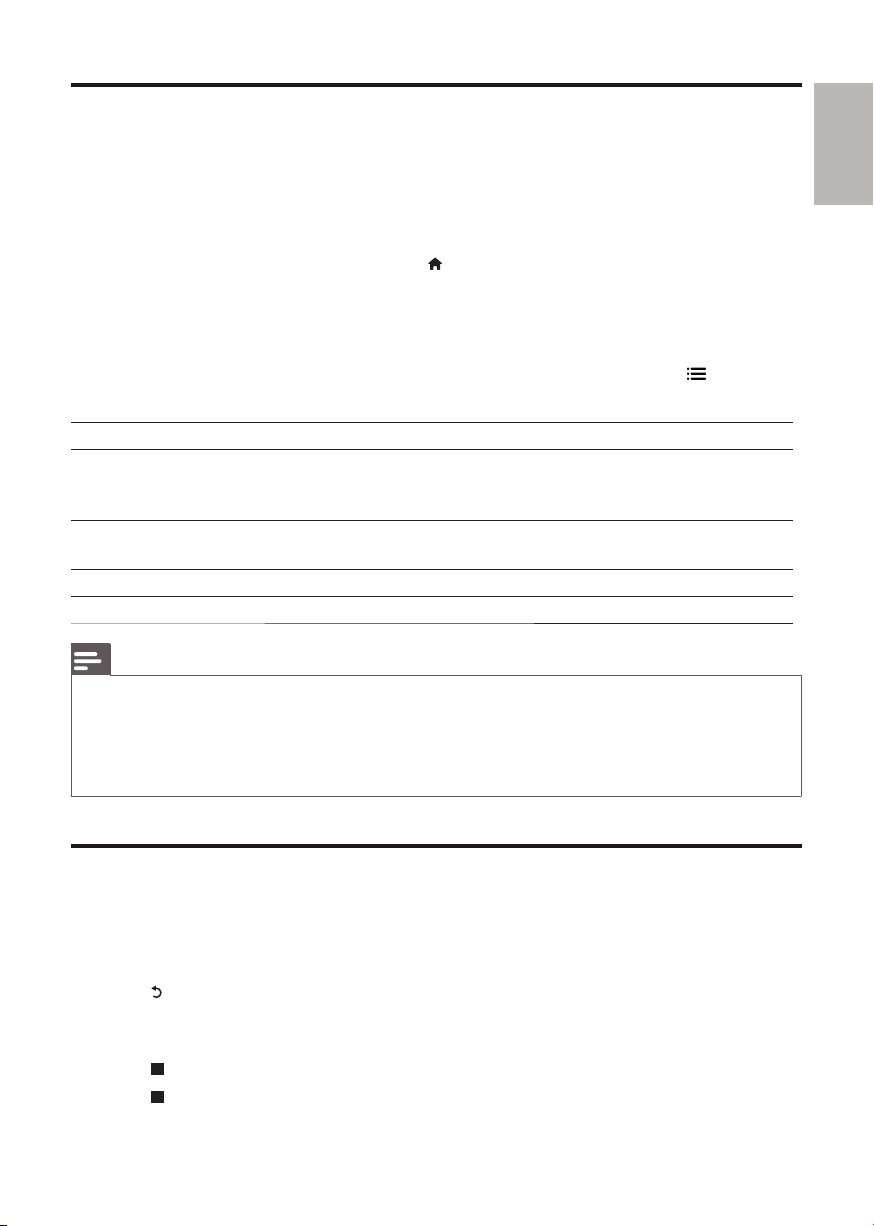
Vídeos DivX
Pode reproduzir vídeos DivX de um disco, de um dispositivo de armazenamento USB ou de uma loja
de vídeo online (consulte “Alugar vídeos online).
código VOD para DivX
Antes de comprar vídeos DivX e de os reproduzir neste leitor, registe o leitor em www.divx.com •
utilizando o código DivX VOD.
Para apresentar o código DivX VOD: prima •
[Código DivX
legendas de DivX
Prima • SUBTITLE para seleccionar um idioma.
Se as legendas não forem apresentadas correctamente, altere para o conjunto de caracteres •
que suporta as legendas de DivX. Seleccione um conjunto de caracteres: prima
[Conj. caract.].
Conjunto de caracteres Idiomas
[Padrão] Inglês, Albanês, Dinamarquês, Neerlandês, Finlandês, Francês, Gaélico,
[Europa Central] Albanês, Croata, Checo, Neerlandês, Inglês, Alemão, Húngaro, Irlandês,
[Cirílico] Búlgaro, Bielorrusso, Inglês, Macedónio, Moldávio, Russo, Sérvio e Ucraniano
[Grego] Grego
Nota
Para reproduzir ficheiros protegidos DivX DRM de um dispositivo de armazenamento USB ou de uma loja •
de vídeo online, ligue este leitor a um televisor através de HDMI.
Para utilizar as legendas, assegure-se de que o ficheiro de legendas tem o mesmo nome do que o ficheiro
•
de vídeo DivX. Por exemplo, se o ficheiro de vídeo DivX tiver o nome “movie.avi”, guarde o ficheiro de
legendas como “movie.srt” ou “movie.sub”.
Este leitor pode reproduzir ficheiros de legendas nos seguintes formatos: .srt, .sub, .txt, .ssa e .smi.
•
®
VOD].
Alemão, Italiano, Curdo (Latim), Norueguês, Português, Espanhol,
Sueco, Turco
Polaco, Romeno, Eslovaco, Esloveno e Sérvio.
e seleccione [Configuração] > [Avançada] >
e seleccione
Português
Reproduzir uma apresentação de diapositivos musical
Reproduza música e imagens simultaneamente para criar uma apresentação de diapositivos musical.
1 A partir de um disco ou dispositivo de armazenamento USB conectado, reproduza um ficheiro
de música.
2 Prima e avance para a pasta de imagens.
3 Seleccione uma imagem do mesmo disco ou USB e prima OK para iniciar a apresentação de
diapositivos.
4 Prima para parar a apresentação de diapositivos.
5 Prima novamente para parar a reprodução de música.
13PT
Page 14
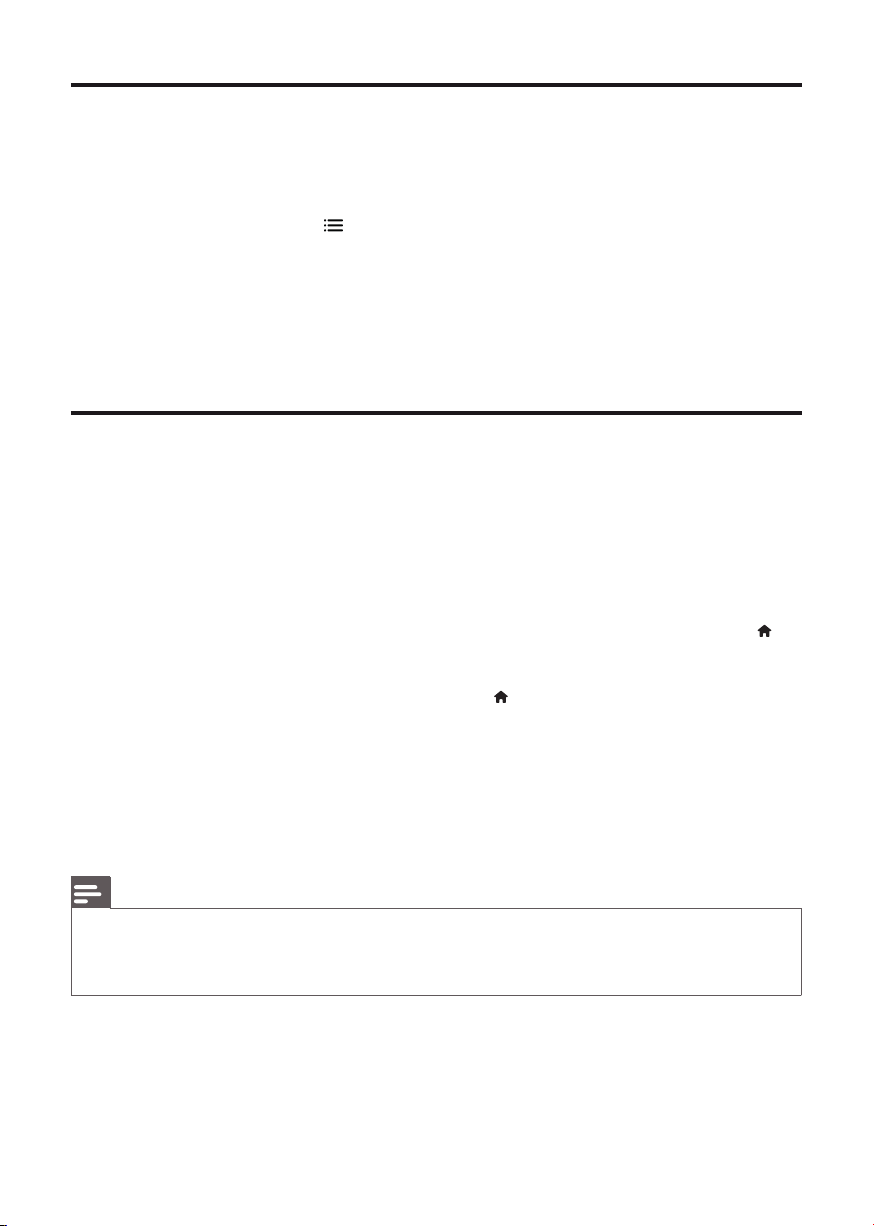
BonusView em Blu-ray
Veja o conteúdo especial (como comentários) numa pequena janela no ecrã.
Esta funcionalidade só pode ser utilizada em discos Blu-ray compatíveis com BonusView (também
conhecido como imagem na imagem).
1 Durante a reprodução, prima .
O menu de opções é apresentado. »
2 Seleccione [Selecção PIP] > [PIP] e prima OK.
As opções PIP [1]/[2] dependem dos conteúdos de vídeo. »
A janela de vídeo secundária é apresentada. »
3 Seleccione [2º idioma áudio] ou [2º idioma legendas] e prima OK.
BD-Live em Blu-ray
Aceda a serviços online exclusivos, como trailers de filmes, jogos, toques e outros conteúdos de bónus.
Esta funcionalidade é só aplicável a discos Blu-ray com BD-Live.
1 Prepare a ligação de Internet e configure uma rede (consulte “Configurar uma rede”).
2 Ligue um dispositivo de armazenamento USB ou cartão SD a este leitor.
É utilizado um dispositivo de armazenamento USB ou cartão SD para armazenar o •
conteúdo BD-Live transferido.
3 Seleccione um dispositivo de armazenamento USB ou um cartão SD para guardar: prima e
seleccione [Configuração] > [Avançada] > [Armazenamento local].
Para eliminar o BD-Live transferido anteriormente para o dispositivo de armazenamento •
USB ou cartão SD para libertar memória, prima
[Avançada] > [Limpar memória].
e seleccione [Configuração] >
4 Reproduza um disco com BD-Live.
5 No menu do disco, seleccione o ícone de BD-Live e prima OK.
A função BD-Live começa a transferência. O tempo de carregamento depende do disco e da »
sua ligação de Internet.
6 Na interface de BD-Live, seleccione um item para aceder.
Nota
Os serviços BD-Live variam dependendo dos discos e dos países. •
Quando utiliza a função BD-Live, o fornecedor de conteúdos acede aos dados do disco e do leitor. •
Utilize um dispositivo de armazenamento USB ou cartão SD com 1 GB, no mínimo, de espaço livre para •
guardar as transferências.
PT
14
Page 15
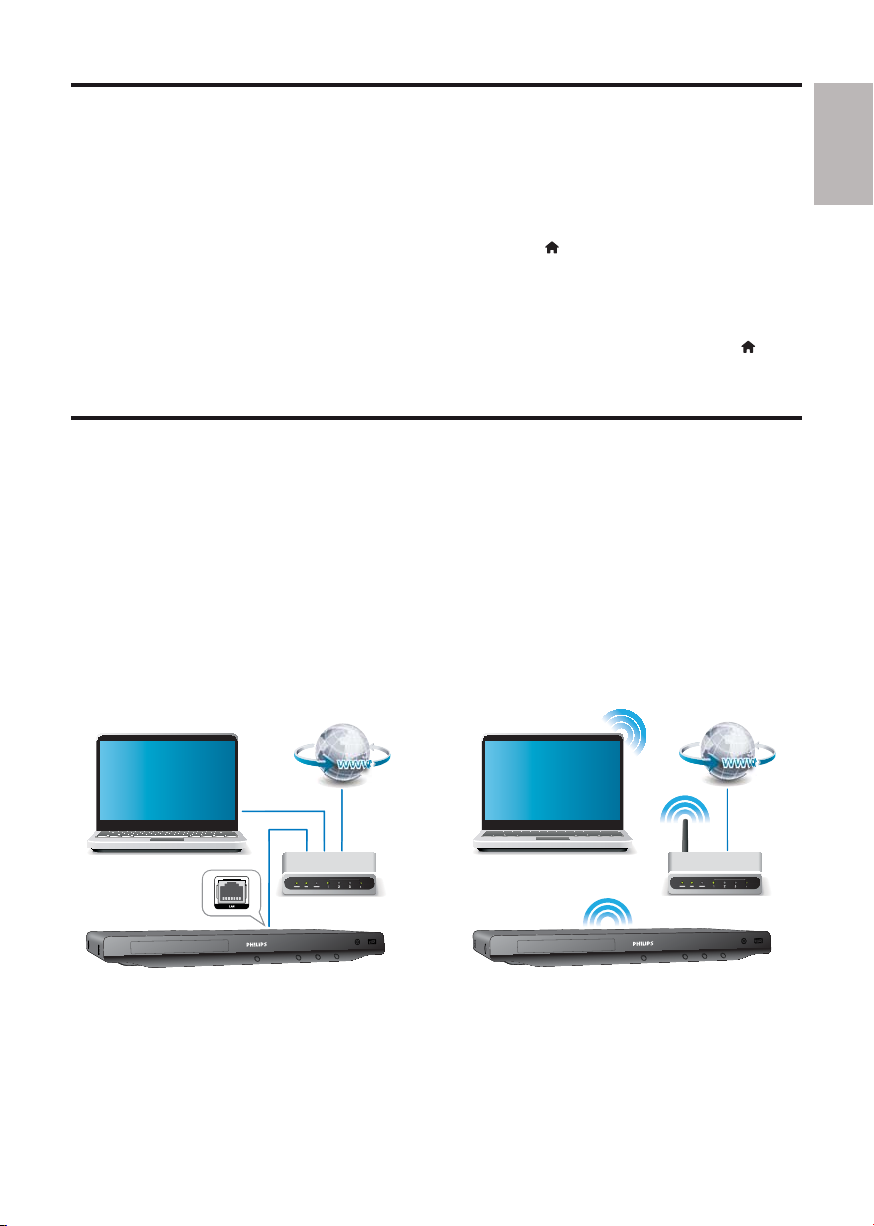
Reproduzir um vídeo Blu-ray 3D
Antes de começar, assegure-se de que:
o televisor é compatível com 3D e está ligado a este leitor via HDMI•
o disco é um disco Blu-ray 3D•
tem óculos 3D compatíveis com o televisor.•
1 Assegure-se de que a apresentação 3D está activada: prima e seleccione [Configuração] >
[Vídeo] > [Ver vídeo em 3D] > [Auto].
2 Reproduza um vídeo Blu-ray 3D.
3 Coloque os óculos 3D para efeitos 3D.
Para reproduzir o vídeo 3D em 2D, desligue a apresentação de Blu-ray 3D (prima •
seleccione [Vídeo] > [Ver vídeo em 3D] > [Desligar]).
e
Configurar uma rede
Ligue este leitor a uma rede de computador e à Internet para aceder aos serviços:
• Navegar no PC (DLNA): reproduza fotografias, música e ficheiros de vídeo transmitidos do
seu computador.
• Explorar o Net TV: aceda a serviços online, como imagens, música e lojas de vídeo.
• Actualização de software: actualize o software deste leitor através da Internet.
• BD-Live: aceda a funcionalidades online de bónus (aplicável a discos Blu-ray com BD-Live).
1 Ligue este leitor a uma rede de computadores e à Internet, através de uma ligação com fios
(Ethernet) ou sem fios.
Este leitor tem Wi-Fi incorporado para uma ligação sem fios.•
Português
PC (DLNA)
PC (DLNA)
15PT
Page 16
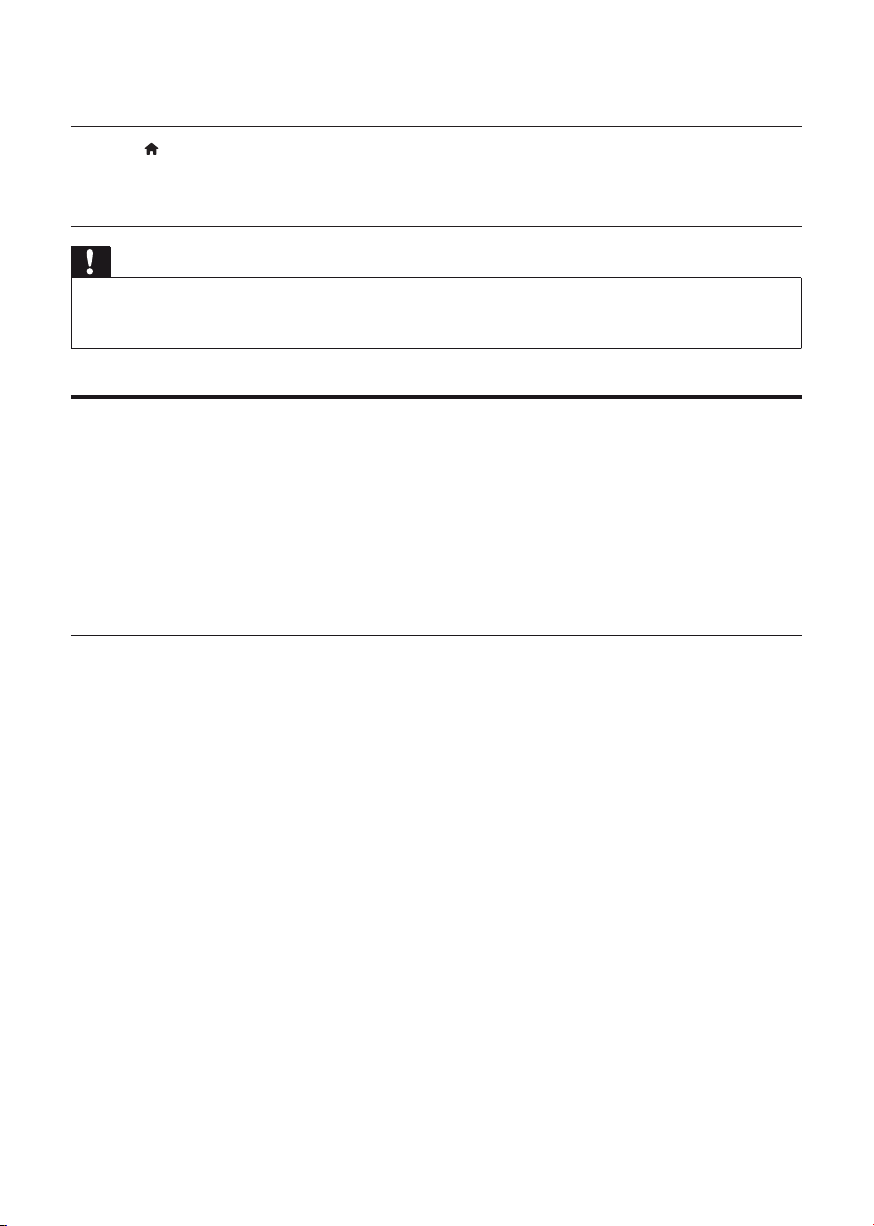
2 Execute a instalação de rede.
1), Prima .
2), Seleccione [Configuração] e prima OK.
3), Seleccione [Rede] > [Instalação de rede] e prima OK.
4), Siga as instruções no ecrã do televisor para completar a instalação.
Atenção
Antes de se ligar a uma rede, familiarize-se com o router de rede, o software do servidor multimédia para •
DLNA e os princípios da ligação em rede. Caso seja necessário, leia a documentação que acompanha os
componentes de rede. A Philips não se responsabiliza por dados perdidos, danificados ou corrompidos.
iPhone
Com um ecrã do iPhone como telecomando, pode navegar e reproduzir ficheiros multimédia de um
disco ou dispositivo de armazenamento USB neste leitor.
O que necessita
Transfira a aplicação de controlo para smartphone da Philips da loja iTune do seu iPhone.•
Ligue este leitor a uma rede doméstica (consulte “Configurar uma rede”).•
Ligue o seu iPhone à mesma rede doméstica (consulte o manual do utilizador do iPhone para •
mais detalhes).
Controlo do iPhone
1 Insira um disco ou dispositivo de armazenamento USB neste leitor.
2 No ecrã do iPhone, toque no ícone de controlo do smartphone.
Se o ícone de controlo não for apresentado, transfira a aplicação de controlo para •
smartphone da Philips para o iPhone.
Depois de efectuar uma procura, o nome deste leitor é apresentado.•
3 Seleccione este leitor no ecrã de iPhone.
O iPhone utilizado como telecomando para este leitor está activado. »
Os botões de controlo são apresentados no ecrã do iPhone e as funções de controlo podem »
variar dependendo dos modos de reprodução.
4 No ecrã do iPhone, toque no separador da fonte e seleccione a opção DISC ou USB.
As pastas no disco ou no dispositivo de armazenamento USB são apresentadas. »
5 Abra uma pasta e seleccione um ficheiro para reproduzir.
6 Toque nos botões de controlo no ecrã do iPhone para controlar a reprodução.
Para sair da aplicação, prima o botão inicial do iPhone.•
16
PT
Page 17
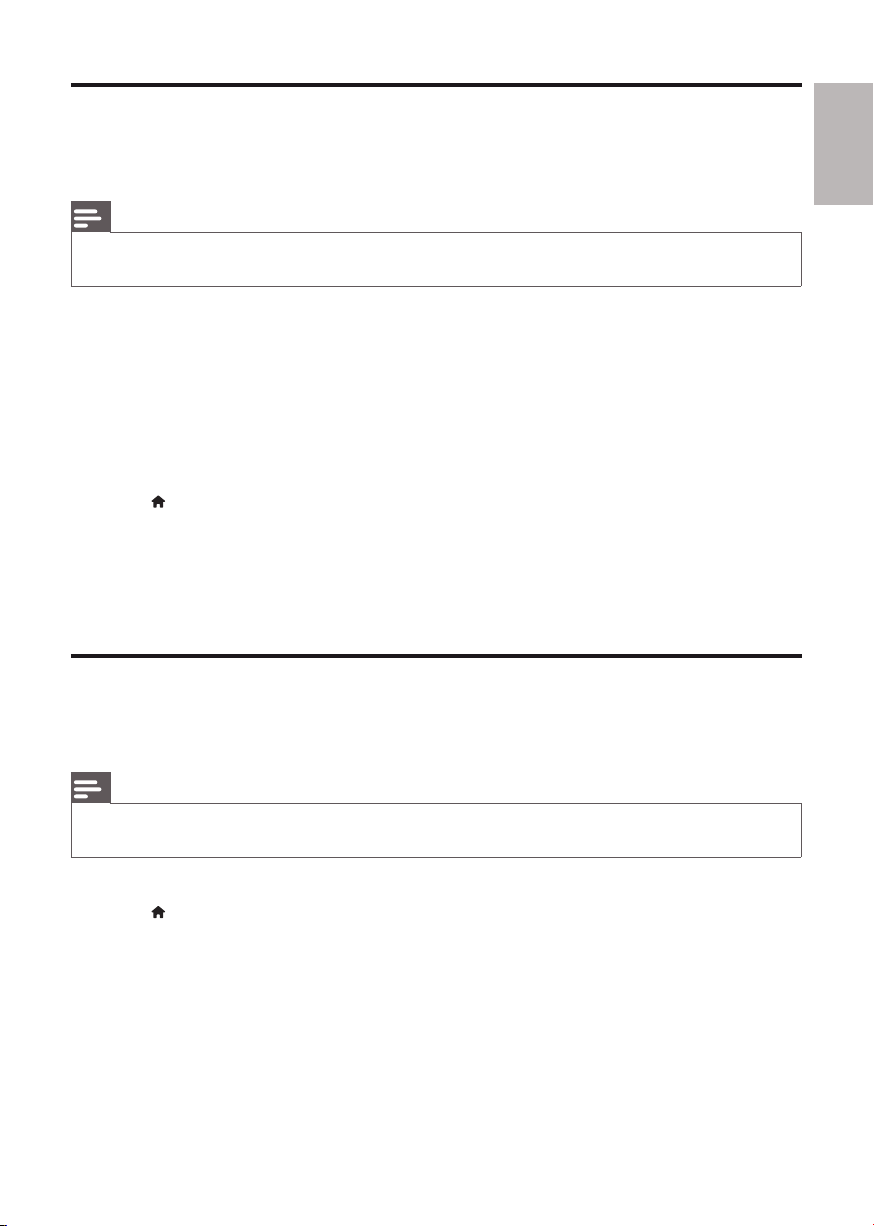
Navegar no PC (DLNA)
Com este leitor com certificação DLNA ligado a uma rede de computadores, pode reproduzir vídeos,
música e fotografias de um computador.
Nota
Para navegar num PC, assegure-se de que está instalado um software de servidor multimédia DLNA (como •
o Windows Media Player 11 ou superior) no PC.
1 Ligue este leitor a uma rede de computadores (consulte “Configurar uma rede”).
2 No PC, no software de servidor multimédia DLNA (como Windows Media Player 11 ou
superior), precisa de definir:
a Partilhar ficheiros multimédia com este leitor (consulte o documento “Ajuda” no software
do servidor multimédia).
b Partilhar ficheiros ou adicionar ficheiros à biblioteca (consulte o documento “Ajuda” no
software do servidor multimédia).
3 Prima .
4 Seleccione [Navegar no PC] e prima OK.
É apresentado um navegador de conteúdos. »
5 Seleccione um ficheiro e prima OK para reproduzir.
Pode controlar a reprodução com as funcionalidades de reprodução de disco.•
Navegar Net TV
Com este leitor ligado à Internet, pode aceder a serviços online do Net TV, como filmes, imagens, música
e jogos.
Português
Nota
A Koninklijke Philips Electronics N.V. não se responsabiliza pelo conteúdo disponibilizado pelos fornecedores •
de serviço de Net TV.
1 Ligue este leitor à Internet (consulte “Configurar uma rede”).
2 Prima .
3 Seleccione [Navegar no Net TV] e prima OK.
A página inicial do Net TV é apresentada. »
4 Siga as instruções no ecrã e utilize o telecomando para explorar o Net TV.
17PT
Page 18

Botão Acção
Seleccione um serviço ou item.
OK Confirmar uma selecção.
Regressar a uma página anterior ou eliminar texto introduzido.
Aceder a opções relacionadas com uma actividade actual.
Introduzir números ou letras (como um endereço de correio electrónico e uma
palavra-passe).
Para eliminar as palavras-passe e as cookies deste leitor, consulte a secção: Alterar definições > Rede
(estado da rede, Net TV...).
Alugar vídeos online
Alugue vídeos em lojas online através deste leitor.
O que necessita
Uma ligação de Internet de alta velocidade para este leitor.•
Uma ligação HDMI entre este leitor e o televisor.•
Um car tão de memória SD do tipo SDHC da classe 6 com 4 GB de memória, no mínimo.•
Nota
Utilize um car tão SD vazio. A formatação de um cartão SD irá eliminar todo o conteúdo do cartão SD. •
Este serviço depende do país. •
1 Ligue este leitor à Internet (consulte “Configurar uma rede”).
2 Insira um cartão SD vazio no conector SD CARD localizado no painel posterior deste leitor.
3 Prima .
4 Seleccione [Navegar no Net TV] > Lojas de vídeo.
5 Seleccione uma loja de vídeo e siga as instruções no ecrã para alugar e assistir a um vídeo.
O vídeo é transferido para o cartão SD. Pode vê-lo de imediato ou em qualquer momento »
dentro do período de aluguer.
O vídeo transferido para o cartão de SD pode ser reproduzido apenas neste leitor. »
6 Utilize o telecomando para reproduzir e controlar o vídeo.
PT
18
Page 19

Utilizar Philips Easylink
Este leitor suporta o sistema Philips EasyLink, o qual utiliza o protocolo HDMI CEC (Consumer
Electronics Control). Os dispositivos compatíveis com EasyLink ligados através de HDMI podem ser
controlados com um só telecomando. A Philips não garante uma interoperabilidade 100% eficaz com
todos os dispositivos HDMI CEC.
1 Ligue os dispositivos compatíveis com HDMI CEC através de HDMI e active as operações
HDMI CEC no televisor e nos outros dispositivos conectados (consulte o manual do utilizador
do televisor ou de outros dispositivos para mais detalhes).
2 Prima .
3 Seleccione [Configuração] > [EasyLink].
4 Seleccione [Ligar] entre as opções: [EasyLink], [Reprodução com um toque] e [Standby com
um toque].
A função EasyLink está ligada. »
Reprodução com um toque
Quando reproduz um disco neste leitor, o televisor muda automaticamente para a fonte de entrada
de vídeo correcta.
Modo de espera com um toque
Quando um dispositivo ligado (por exemplo, um televisor) é colocado em modo de espera com o
seu próprio telecomando, este leitor também é colocado em modo de espera automaticamente.
Português
19PT
Page 20

3 Alterar as definições
Esta secção ajuda-o a alterar as definições deste leitor.
1
2
3
Nota
Não é possível alterar uma opção de menu que esteja a cinzento. •
Para regressar ao menu anterior, prima • . Para sair do menu, prima .
Watch 3D video
Imagem
Prima .
1
2 Seleccione [Configuração] > [Vídeo] para aceder às opções de configuração de vídeo.
• [Ecrã tel.]: Seleccionar um formato de apresentação de imagens para se ajustar ao ecrã do
televisor.
• [HDMI Vídeo]: Seleccionar uma resolução de vídeo HDMI.
• [HDMI Deep Colour]: Apresentar cores com mais sombras e tons quando o conteúdo de
vídeo é gravado em Deep Color e o televisor suporta esta funcionalidade.
• [Definições da imagem]: Seleccionar uma predefinição de cor.
• [Utilizador]: Seleccione uma definição de imagem personalizada. Esta opção está activada
apenas quando [Utilizador] em [Definições da imagem] está seleccionado.
• [Ver vídeo em 3D]: Definir a apresentação para 3D ou 2D ao reproduzir um disco Blu-ray 3D.
O leitor tem de ser ligado a um televisor 3D através de HDMI.
Nota
Se alterar uma definição, certifique-se de que o televisor suporta a nova definição. •
Para definições relacionadas com HDMI, o televisor tem de ser ligado através de HDMI. •
Para a ligação composta (através do conector • VIDEO), seleccione uma resolução de vídeo de 480i/576i ou
480p/576p em [HDMI Vídeo] para activar a saída de vídeo.
PT
20
Page 21

Som
Prima .
1
2 Seleccione [Configuração] > [Áudio] para aceder às opções de configuração de áudio.
• [Modo nocturno]: Seleccionar o som baixo ou o som dinâmico total. O modo nocturno diminui
o volume do som elevado e aumenta o volume do som suave (como a voz).
• [Neo 6]: Activar ou desactivar um efeito de som surround que é convertido de áudio de
2.0 canais.
• [HDMI Áudio]: Definir um formato de áudio HDMI quando este leitor é ligado através de HDMI.
• [Áudio Digital]: Seleccionar um formato de áudio para a saída de som quando este leitor está
ligado através um conector digital (coaxial).
• [Amost. desc. PCM]: Definir a taxa de amostragem para a saída de áudio PCM, quando este
leitor é ligado através de um conector digital (coaxial).
Nota
Para definições relacionadas com HDMI, o televisor tem de ser ligado através de HDMI. •
O modo nocturno está disponível apenas para discos DVD e Blu-ray codificados com Dolby. •
Rede (estado da rede, Net TV...)
Prima .
1
2 Seleccione [Configuração] > [Rede] para aceder às opções de configuração da rede.
• [Instalação de rede]: Iniciar uma instalação com ou sem fios para que a rede funcione.
• [Ver as definições de rede]: Apresentar o estado actual da rede.
• [Ver as definições da ligação sem fios]: Apresentar o estado actual do Wi-Fi.
• [Limpar memória do Net TV]: Limpar o histórico do navegador do Net TV (como as cookies).
• [Atribua um nome à rede]: Activar para atribuir um novo nome a ao leitor para apresentar
quando este é ligado a uma rede (apenas para controlo via iPhone).
Português
21PT
Page 22

Preferências (idiomas, controlo parental...)
Prima .
1
2 Seleccione [Configuração] > [Prefer.] para aceder às opções de configuração das preferências.
• [Idioma de menu]: Seleccionar um idioma de menu para apresentação no ecrã.
• [Áudio]: Seleccionar um idioma de áudio para vídeo.
• [Legendas]: Seleccionar um idioma de legendas para vídeo.
• [Menu Disco]: Seleccionar um idioma do menu para um disco de vídeo.
• [Controlo Parental]: Restringir o acesso a discos codificados com classificações.
Introduzir “0000” para aceder às opções de restrição. Para reproduzir todos os discos
independentemente da classificação, seleccione o nível “8”.
• [Protecção de ecrã]: Activar ou desactivar o modo de protecção de ecrã. Se estiver activado, o
ecrã entra no modo de inactividade depois de 10 minutos sem executar funções (por exemplo,
no modo de pausa ou de paragem).
• [Ajuste automático de legendas]: Activar ou desactivar o ajuste de legendas. Se activado, a
posição das legendas é alterada automaticamente para se adaptar ao ecrã do televisor (esta
funcionalidade funciona apenas com alguns televisores Philips).
• [Alt P-Passe]: Definir ou alterar uma palavra-passe para reproduzir um disco com restrições.
Introduza “0000” se não tiver uma palavra-passe ou caso se tenha esquecido da sua palavrapasse.
• [Painel do visor]: Mudar o brilho do visor do leitor.
• [Stand. Auto.]: Activar ou desactivar o modo de espera automático. Se estiver activado, o
leitor muda para o modo de espera após 30 minutos de inactividade (por exemplo, no modo
de pausa ou paragem).
• [Activação rápida]: Ligar ou desligar a activação mais rápida do leitor quando este se encontra
no modo de espera. Se a activação rápida for desligada, é consumida menos energia no modo
de espera.
• [VCD PBC]: Apresentar ou avançar o menu de conteúdos de VCD e SVCD.
Nota
Se o seu idioma preferido não estiver disponível para idioma de disco, de áudio ou de legenda, pode •
seleccionar [Outros] nas opções de menu e introduzir o código de idioma de 4 dígitos que pode consultar
no final deste manual do utilizador.
Se seleccionar um idioma que não esteja disponível num disco, este leitor utiliza o idioma padrão do disco.
•
PT
22
Page 23

Opções avançadas (limpar memória...)
Prima .
1
2 Seleccione [Configuração] > [Avançada] para aceder às opções de configuração avançadas.
• [Segurança BD-Live]: Restringir ou permitir o acesso a BD-Live (só para discos não-comerciais
de BD-Live criados por utilizadores).
• [Actualização de software]: Seleccionar a actualização do software a partir de uma rede ou de
um dispositivo de armazenamento USB.
• [Limpar memória]: Apagar a transferência anterior de BD-Live no dispositivo de
armazenamento USB ou cartão SD. Uma pasta “BUDA” é criada automaticamente para
armazenar a transferência BD-Live.
• [Armazenamento local]: Seleccionar um dispositivo de armazenamento USB ou cartão SD
para armazenar o conteúdo dos ficheiros BD-Live transferidos.
• [Código DivX
este leitor.
• [Info. da versão]: Apresentar a versão de software deste leitor.
• [Restaurar predefinições]: Repor as predefinições de fábrica deste leitor, excepto a palavrapasse e o nível de controlo parental.
Nota
Não pode restringir o acesso à Internet em discos Blu-ray comerciais. •
Antes de comprar vídeos DivX e de os reproduzir neste leitor, registe este leitor em www.divx.com com o •
código DivX VOD.
®
VOD]: Apresentar o código de registo ou de anulação de registo DivX® para
Português
23PT
Page 24

4 Actualização de software
Antes de actualizar o software deste leitor, verifique a versão de software actual:
Prima •
Actualizar software através da Internet
Ligue o leitor à Internet (consulte “Configurar uma rede”).
1
2 Prima e seleccione [Configuração].
3 Seleccione [Avançada] > [Actualização de software] > [Rede].
4 Siga as instruções apresentadas no ecrã do televisor para actualizar o software.
Actualizar através de USB
Procure a versão mais recente do software em www.philips.com/support.
1
2 Transfira o software para um dispositivo de armazenamento USB.
a Descomprima o ficheiro transferido e assegure-se de que a pasta descomprimida tem o
b Coloque a pasta “UPG_ALL” no directório raiz.
3 Ligue o dispositivo de armazenamento USB ao conector (USB) neste leitor.
4 Prima e seleccione [Configuração].
5 Seleccione [Avançada] > [Actualização de software] > [USB].
6 Siga as instruções apresentadas no ecrã do televisor para actualizar o software.
e seleccione [Configuração] > [Avançada] > [Info. da versão], em seguida, prima OK.
Se for detectado um suporte de actualização, é-lhe solicitado que inicie a actualização. »
Quando a actualização estiver concluída, este leitor desliga-se automaticamente e volta a ligar-se. »
Procure o seu modelo e clique em “Software e Controladores”.•
nome “UPG_ALL”.
Se for detectado um suporte de actualização, é-lhe solicitado que inicie a actualização. »
Quando a actualização estiver concluída, este leitor desliga-se automaticamente e volta a ligar-se. »
Atenção
Não desligue a alimentação nem retire o dispositivo USB de armazenamento enquanto a actualização do •
software estiver em curso, pois pode danificar este leitor.
PT
24
Page 25

5 Especificações
Nota
As especificações estão sujeitas a alteração sem aviso prévio •
Código da região
Este leitor pode reproduzir discos com os seguintes códigos de região.
DVD Blu-ray Países
Europa, Reino Unido
Português
B
Suportes multimédia legíveis
BD de vídeo, BD 3D•
DVD de vídeo, DVD+R/+RW, DVD-R/-RW, DVD+R/-R DL (Dual Layer)•
VCD/SVCD•
CD de áudio, CD-R/CD-RW, multimédia MP3, multimédia WMA, ficheiros JPEG•
Multimédia DivX (Ultra)/DivX Plus HD, multimédia MKV•
Dispositivo USB de armazenamento•
Formato de ficheiros
Vídeo: .avi, .divx, .mp4, .mkv, .wmv•
Áudio: .mp3, .wma, .wav•
Imagem: .jpg, .gif, .png•
Vídeo
Sistema de sinais: PAL / NTSC•
Saída de vídeo composto: 1 Vp-p (75 ohm)•
Saída HDMI: 480p, 576p, 720p, 1080i, 1080p, 1080p24•
Áudio
Saída analógica de 2 canais•
Áudio frontal E&D : 2 Vrms (> 1 kohm)•
Saída digital: 0,5 Vp-p (75 ohm)•
Coaxial•
Saída HDMI•
Frequência de amostragem:•
MP3: 32 kHz, 44,1 kHz, 48 kHz•
WMA: 44,1 kHz, 48 kHz•
Taxa de bits constante:•
MP3: 112 kbps - 320 kbps•
WMA: 48 kpbs - 192 kpbs•
25PT
Page 26

USB
Compatibilidade: USB (2.0) de alta velocidade•
Compatibilidade de classe: Classe de armazenamento em massa USB•
Sistema de ficheiros: FAT16, FAT32•
Supor te de HDD (um disco rígido externo): poderá ser necessária uma fonte de energia •
externa.
Unidade principal
Classificação da fonte de alimentação: CA 220-240 V~, 50 Hz•
Consumo de energia: 18 W•
Consumo de energia no modo de espera (activação rápida desactivada): < 0,18 W•
Dimensões (L x A x P): 435 x 42 x 208,5 (mm) •
Peso líquido: 1,65 kg•
Acessórios fornecidos
Telecomando e pilhas•
Manual do Utilizador•
CD-ROM com manual do utilizador em vários idiomas (apenas Europa Continental)•
Especificações do laser
Tipo de laser (díodo): AlGaInN (BD), AlGaInP (DVD/CD)•
Comprimento de onda: 400~ 410 nm (BD), 650~ 663 nm (DVD), 770~ 800 nm (CD)•
Potência de saída (consumos máx.): 20 mW (BD), 7 mW (DVD), 7 mW (CD)•
26
PT
Page 27

6 Resolução de problemas
Aviso
Risco de choque eléctrico. Nunca remova o revestimento do leitor. •
Para evitar que a garantia se torne inválida, nunca tente reparar o leitor.
Se tiver problemas ao utilizar o leitor, verifique os seguintes pontos antes de solicitar assistência. Se o
problema persistir, registe o leitor e obtenha assistência em www.philips.com/welcome.
Se contactar a Philips, terá de fornecer os números de modelo e de série deste aparelho. Os números
de modelo e de série encontram-se na parte posterior do leitor. Anote os números aqui:
N.º de modelo __________________________
N.º de série _____________________________
Unidade principal
Os botões neste leitor não funcionam.
Desligue este leitor da fonte de alimentação durante alguns minutos e volte a ligá-lo.•
Imagem
Sem imagem.
Certifique-se de que o televisor está ligado à entrada correcta da fonte para este leitor.•
Para a ligação composta (através do conector • VIDEO) ao televisor, seleccione neste leitor uma
resolução de vídeo de 480i/576i ou 480p/576p em [HDMI Vídeo] para activar a saída de vídeo.
Não há imagem na ligação HDMI.
Certifique-se de que o cabo HDMI não está danificado. Se este estiver danificado, substitua-o •
por um cabo HDMI novo.
No telecomando, prima •
imagem. Ou aguarde 10 segundos pela recuperação automática.
Se o leitor estiver ligado a um dispositivo de apresentação não autorizado com um cabo HDMI, •
os sinais de áudio e vídeo podem não ser emitidos.
O disco não é reproduzido com vídeo de alta definição.
Certifique-se de que o disco contém vídeo de alta definição.•
Certifique-se de que o televisor é compatível com vídeo de alta definição. •
e prima “731” (botões numéricos) para recuperar a apresentação da
Português
Som
Sem saída de som do televisor.
Verifique se os cabos de áudio estão ligados à entrada de áudio do televisor.•
Certifique-se de que o televisor está ligado à entrada correcta da fonte para este leitor.•
Sem saída de áudio dos altifalantes do dispositivo de áudio externo (sistema de cinema em casa
ou amplificador).
Verifique se os cabos de áudio estão ligados à entrada de áudio do dispositivo de áudio. •
Mude o dispositivo de áudio externo para a entrada correcta de fonte de áudio.•
27PT
Page 28

Não há som com ligação HDMI.
Poderá não ouvir som da saída HDMI se o dispositivo ligado não for compatível com HDCP ou •
se for compatível apenas com DVI.
Sem saída de áudio secundário para a funcionalidade Picture-in-Picture.
Quando • [Bitstream] está seleccionado no menu [HDMI Áudio] ou [Áudio Digital] , tanto
o som interactivo como o som secundário para a funcionalidade Picture-in-Picture estão
silenciados. Anule a selecção de [Bitstream].
Reprodução
Não é possível reproduzir um disco.
Limpe o disco. •
Assegure-se de que o disco está carregado correctamente.•
Assegure-se de que este leitor suporta o disco. Consulte “Especificações”.•
Certifique-se de que este leitor é compatível com o código de região do DVD ou BD.•
Para DVD±RW ou DVD±R, certifique-se de que o disco foi finalizado.•
Não é possível reproduzir ficheiros de vídeo DivX.
Certifique-se de que o ficheiro de vídeo DivX está completo. •
Assegure-se de que a extensão do nome do ficheiro de vídeo está correcta. •
Para reproduzir ficheiros protegidos DivX DRM de um dispositivo de armazenamento USB, •
ligue este leitor a um televisor através de HDMI.
As legendas DivX não são apresentadas correctamente.
Assegure-se de que o ficheiro de legendas tem o mesmo nome do que o ficheiro de vídeo •
DivX.
Assegure-se de que o ficheiro de legendas tem um nome de extensão suportado por este •
leitor (.srt, .sub, .txt, .ssa ou .smi).
Não é possível ler os conteúdos de um dispositivo de armazenamento USB ligado.
Certifique-se de que o formato do dispositivo de armazenamento USB é compatível com este •
leitor.
Assegure-se de que o sistema de ficheiros no dispositivo de armazenamento USB é suportado •
por este leitor.
Para um disco rígido externo (HDD), poderá ser necessária uma fonte de energia externa. •
O sinal “Nenhuma introdução” ou “x” é apresentado no televisor.
A operação não é possível. •
A funcionalidade EasyLink não funciona.
Assegure-se de que este leitor está ligado ao televisor com EasyLink da marca Philips e de que •
a opção de EasyLink é activada (consulte “Utilizar o seu leitor de discos Blu-ray” > “Utilizar
Philips EasyLink”).
Não é possível aceder às funções BD-Live.
Assegure-se de que este leitor está ligado à rede (consulte “Utilizar o seu leitor de discos •
Blu-ray” > “Configurar uma rede”).
Assegure-se de que a instalação de rede está concluída (consulte “Utilizar o seu leitor de discos •
Blu-ray” > “Configurar uma rede”).
Assegure-se de que o disco Blu-ray suporta as funções BD-Live.•
Limpe o armazenamento da memória (consulte “Alterar definições” > “Opções avançadas •
(segurança BD-Live, limpar memória...)”).
28
PT
Page 29

Rede
Rede sem fios não encontrada ou com interferência.
Certifique-se de que a rede sem fios não sofre interferências de microondas, telefones DECT •
ou outros dispositivos de Wi-Fi próximos.
Se a rede sem fios não funcionar correctamente, tente instalar uma rede com fios (consulte •
“Configurar uma rede”).
O Net TV não funciona.
Verifique a ligação do router (consulte o manual do utilizador do router).•
A navegação no PC e no Net TV é lenta.
Consulte o manual do utilizador do router sem fios para obter informação acerca do alcance •
no interior, da taxa de transferência e de outros factores de qualidade do sinal.
Precisa de uma ligação à Internet de alta velocidade para o seu router.•
Vídeos 3D
Não é possível ver os efeitos 3D
Assegure-se de que a apresentação 3D está activada (consulte “Utilizar o seu leitor de discos •
Blu-ray” > “Reproduzir um vídeo Blu-ray 3D”).
Assegure-se de que o disco que está a ser apresentado é compatível com Blu-ray 3D.•
Assegure-se de que o televisor é compatível com 3D e HDMI e que o modo 3D está definido •
(consulte o manual do utilizador do televisor).
Assegure-se de que os óculos 3D estão activados (consulte o manual do utilizador do televisor).•
Português
29PT
Page 30

‘Blu-ray’, ‘Blu-ray Disc’, ‘Blu-ray Disc’ logo, ‘Blu-ray 3D’ and ‘Blu-ray 3D’
logo are the trademarks of Blu-ray Disc Association.
HDMI, and HDMI logo and High-Definition Multimedia Interface are trademarks or
registered trademarks of HDMI licensing LLC in the United States and other countries.
DLNA®, the DLNA Logo and DLNA CERTIFIED® are trademarks, service marks, or
certification marks of the Digital Living Network Alliance.
The Wi-Fi CERTIFIED Logo is a certification mark of the Wi-Fi Alliance.
Manufactured under license from Dolby Laboratories. Dolby and the double-D
symbol are trademarks of Dolby Laboratories.
Manufactured under license under U.S. Patent #’s: 5,451,942; 5,956,674;
5,974,380; 5,978,762; 6,226,616; 6,487,535; 7,212,872; 7,333,929; 7,392,195; 7,272,567 & other
U.S. and worldwide patents issued & pending. DTS and the Symbol are registered trademarks, &
DTS-HD, DTS-HD Master Audio, and the DTS logos are trademarks of DTS, Inc. Product includes
software. © DTS, Inc. All Rights Reserved.
ABOUT DIVX VIDEO: DivX® is a digital video format created by DivX, Inc. This is
an official DivX Cer tified
®
device that plays DivX video. Visit divx.com for more information and
software tools to convert your files into DivX video.
ABOUT DIVX VIDEO-ON-DEMAND: This DivX Certified
®
device must be registered in order to
play purchased DivX Video-on-Demand (VOD) movies. To obtain your registration code, locate the
DivX VOD section in your device setup menu. Go to vod.divx.com for more information on how to
complete your registration.
®
DivX
, DivX Certified®, DivX Plus™ HD and associated logos are registered trademarks of DivX, Inc.
and are used under license.
DivX Certified
®
to play DivX® and DivX Plus™ HD (H.264/MKV) video up to 1080p HD including
premium content.
30
Page 31

BONUSVIEW™
‘BD LIVE’ and ‘BONUSVIEW’ are trademarks of Blu-ray Disc Association.
‘DVD Video’ is a trademark of DVD Format/Logo Licensing Corporation.
Java and all other Java trademarks and logos are trademarks or registered trademarks of Sun
Microsystems, Inc. in the United States and/or other countries.
31
Page 32

Philips Consumer Lifestyle
_
_
SGP-1112-CE-BDP6000 CE2011
.............................................................. ........................................................................................
(Report No. / Numéro du Rapport) (Year in which the CE mark is affixed / Année au cours
de laquelle le marquage CE a été apposé)
EC DECLARATION OF CONFORMITY
(DECLARATION DE CONFORMITE CE)
We / Nous, PHILIPS CONSUMER LIFESTYLE B.V.
TUSSENDIEPEN 4, 9206 AD DRACHTEN, THE NETHERLANDS
Declare under our responsibility that the electrical product(s):
(Déclarons sous notre propre responsabilité que le(s) produit(s) électrique(s):)
....................................................................... ...........................................................
(brand name, nom de la marque) (Type version or model, référence ou modèle)
To which this declaration relates is in confirmity with the following harmonized standards:
(Auquel cette déclaration se rapporte, est conforme aux normes harmonisées suivantes)
Following the provisions of :
(Conformément aux exigences essentielles et autres dispositions pertinentes de:)
And are produced under a quality scheme at least in conformity with ISO 9001 or CENELEC
Permanent Documents
(Et sont fabriqués conformément à une qualité au moins conforme à la norme ISO 9001 ou aux Documents Permanents CENELEC)
Remarks:
(Remarques:)
PHILIPS BDP6000/12
..............................................................................................
(title, number and date of issue of the standard / titre, numéro et date de parution de la norme)
EN60065:2002, A1:2006, A11:2008
EN55013:2001, A1:2003, A2:2006
EN55020:2007
EN55022:2006, A1:2007
EN55024:1998, A1:2001, A2:2003
EN61000-3-2:2006
EN61000-3-3:2008
EN62311:2008
IEC62087:2008
IEC62301:2005
EN300 328-1 V1.7.1:2006
EN301 489-1 V1.8.1:2008
EN301 489-17 V2.1.1:2009
2006/95/EC (Low Voltage Directive / Directive Basse Tension 2006/95/CE)
2004/108/EC
1999/5/EC (R&TTE Directive / Directive R&TTE 1999/5/CE)
2009/125/EC (ErP Directive / Directive ErP 2009/125/CE)
EC1275/2008 (Regulation for ErP Directive / Reglement pour les ErP Directive)
Safety : SG ITS-3010; SG ITS-3010 A1; SG ITS-3010 A2
EMC : ACS-E10917; ACS-E10917-1; ACS-E10917-2
EMF : NEI-EMF-1-1010C097; NEI-EMF-1-1010C097A
RTTE : ACS-R10283; ACS-R10283-1; ACS-R10283-2; ACS-R10283-3; ACS-R10284;
ACS-R10284-1; ACS-R10284-2; ACS-R10284-3
(Name / Nom de l’entreprise)
(address / adresse)
Blu-ray Disc Player
product description, description du produit)
(
(EMC Directive / Directive EMC 2004/108/CE)
Drachten, The Netherlands, March 21, 2011 A. Speelman, CL Compliance Manager
........................................................... .....................................................................................................
(place,date / lieu, date)
(signature, name and function / signature, nom et fonction)
32
Page 33

Abkhazian 6566
Afar 6565
Afrikaans 6570
Amharic 6577
Arabic 6582
Armenian 7289
Assamese 6583
Avestan 6569
Aymara 6589
Azerhaijani 6590
Bahasa Melayu 7783
Bashkir 6665
Belarusian 6669
Bengali 6678
Bihari 6672
Bislama 6673
Bokmål, Norwegian 7866
Bosanski 6683
Brezhoneg 6682
Bulgarian 6671
Burmese 7789
Castellano, Español 6983
Catalán 6765
Chamorro 6772
Chechen 6769
Chewa; Chichewa; Nyanja 7889
9072
Ё᭛
Chuang; Zhuang 9065
Church Slavic; Slavonic 6785
Chuvash 6786
Corsican 6779
Česky 6783
Dansk 6865
Deutsch 6869
Dzongkha 6890
English 6978
Esperanto 6979
Estonian 6984
Euskara 6985
6976
Faroese 7079
Français 7082
Frysk 7089
Fijian 7074
Gaelic; Scottish Gaelic 7168
Gallegan 7176
Georgian 7565
Gikuyu; Kikuyu 7573
Guarani 7178
Gujarati 7185
Hausa 7265
Herero 7290
Hindi 7273
Hiri Motu 7279
Hrwatski 6779
Ido 7379
Interlingua (International)7365
Interlingue 7365
Inuktitut 7385
Inupiaq 7375
Irish 7165
Íslenska 7383
Italiano 7384
Ivrit 7269
Japanese 7465
Javanese 7486
Kalaallisut 7576
Kannada 7578
Kashmiri 7583
Kazakh 7575
Kernewek 7587
Khmer 7577
Kinyarwanda 8287
Kirghiz 7589
Komi 7586
Korean 7579
Kuanyama; Kwanyama 7574
Kurdish 7585
Lao 7679
Latina 7665
Latvian 7686
Letzeburgesch; 7666
Limburgan; Limburger 7673
Lingala 7678
Lithuanian 7684
Luxembourgish; 7666
Macedonian 7775
Malagasy 7771
Magyar 7285
Malayalam 7776
Maltese 7784
Manx 7186
Maori 7773
Marathi 7782
Marshallese 7772
Moldavian 7779
Mongolian 7778
Nauru 7865
Navaho; Navajo 7886
Ndebele, North 7868
Ndebele, South 7882
Ndonga 7871
Nederlands 7876
Nepali 7869
Norsk 7879
Northern Sami 8369
North Ndebele 7868
Norwegian Nynorsk; 7878
Occitan; Provencal 7967
Old Bulgarian; Old Slavonic 6785
Oriya 7982
Oromo 7977
Ossetian; Ossetic 7983
Pali 8073
Panjabi 8065
Persian 7065
Polski 8076
Português 8084
Pushto 8083
Russian 8285
Quechua 8185
Raeto-Romance 8277
Romanian 8279
Rundi 8278
Samoan 8377
Sango 8371
Sanskrit 8365
Sardinian 8367
Serbian 8382
Shona 8378
Shqip 8381
Sindhi 8368
Sinhalese 8373
Slovensky 8373
Slovenian 8376
Somali 8379
Sotho; Southern 8384
South Ndebele 7882
Sundanese 8385
Suomi 7073
Swahili 8387
Swati 8383
Svenska 8386
Tagalog 8476
Tahitian 8489
Tajik 8471
Tamil 8465
Tatar 8484
Telugu 8469
Thai 8472
Tibetan 6679
Tigrinya 8473
Tonga (Tonga Islands) 8479
Tsonga 8483
Tswana 8478
Türkçe 8482
Turkmen 8475
Twi 8487
Uighur 8571
Ukrainian 8575
Urdu 8582
Uzbek 8590
Vietnamese 8673
Volapuk 8679
Walloon 8765
Welsh 6789
Wolof 8779
Xhosa 8872
Yiddish 8973
Yoruba 8979
Zulu 9085
33
Page 34

License Texts and Acknowledgements for any open source software used in
this Philips product
Instructions to obtain source code for this software can be found in the user manual, or in the supplied safety
leaet (if available).
1. U-boot
#
# (C) Copyright 2000 - 2008
# Wolfgang Denk, DENX Software Engineering, wd@denx.de.
#
# See le CREDITS for list of people who contributed to this
# project.
#
# This program is free software; you can redistribute it and/or
# modify it under the terms of the GNU General Public License as
# published by the Free Software Foundation; either version 2 of
# the License, or (at your option) any later version.
#
# This program is distributed in the hope that it will be useful,
# but WITHOUT ANY WARRANTY; without even the implied warranty of
# MERCHANTABILITY or FITNESS FOR A PARTICULAR PURPOSE. See the
# GNU General Public License for more details.
#
# You should have received a copy of the GNU General Public License
# along with this program; if not, write to the Free Software
# Foundation, Inc., 59 Temple Place, Suite 330, Boston,
# MA 02111-1307 USA
#
A copy of the GPL is included below at item 2.
2. Linux kernel
NOTE! This copyright does *not* cover user programs that use kernel services by normal system calls - this is
merely considered normal use of the kernel, and does *not* fall under the heading of “derived work”.
Also note that the GPL below is copyrighted by the Free Software Foundation, but the instance of code that it
refers to (the linux kernel) is copyrighted by me and others who actually wrote it.
Also note that the only valid version of the GPL as far as the kernel is concerned is _this_ particular version of
the license (ie v2, not v2.2 or v3.x or whatever), unless explicitly otherwise stated.
----------------------------------------
GNU GENERAL PUBLIC LICENSE
Copyright (C) 1989, 1991 Free Software Foundation, Inc.
675 Mass Ave, Cambridge, MA 02139, USA
Everyone is permitted to copy and distribute verbatim copies of this license document, but changing it is not
allowed.
The licenses for most software are designed to take away your freedom to share and change it. By contrast,
the GNU General Public License is intended to guarantee your freedom to share and change free software--to
make sure the software is free for all its users. This General Public License applies to most of the Free Software
Foundation’s software and to any other program whose authors commit to using it. (Some other Free Software
Foundation software is covered by the GNU Library General Public License instead.) You can apply it to your
programs, too.
When we speak of free sof tware, we are referring to freedom, not price. Our General Public Licenses are
designed to make sure that you have the freedom to distribute copies of free software (and charge for this
service if you wish), that you receive source code or can get it if you want it, that you can change the software or
use pieces of it in new free programs; and that you know you can do these things.
Linus Torvalds
Version 2, June 1991
Preamble
1
Page 35

To protect your rights, we need to make restrictions that forbid anyone to deny you these rights or to ask you
to surrender the rights. These restrictions translate to certain responsibilities for you if you distribute copies of
the software, or if you modify it.
For example, if you distribute copies of such a program, whether gratis or for a fee, you must give the recipients
all the rights that you have. You must make sure that they, too, receive or can get the source code. And you
must show them these terms so they know their rights.
We protect your rights with two steps: (1) copyright the software, and (2) offer you this license which gives you
legal permission to copy, distribute and/or modify the software.
Also, for each author’s protection and ours, we want to make cer tain that everyone understands that there
is no warranty for this free software. If the software is modied by someone else and passed on, we want its
recipients to know that what they have is not the original, so that any problems introduced by others will not
reect on the original authors’ reputations.
Finally, any free program is threatened constantly by software patents. We wish to avoid the danger that
redistributors of a free program will individually obtain patent licenses, in effect making the program proprietar y.
To prevent this, we have made it clear that any patent must be licensed for everyone’s free use or not licensed at
all.
The precise terms and conditions for copying, distribution and modication follow.
TERMS AND CONDITIONS FOR COPYING, DISTRIBUTION AND MODIFICATION
0. This License applies to any program or other work which contains a notice placed by the copyright holder
saying it may be distributed under the terms of this General Public License. The “Program”, below, refers to
any such program or work, and a “work based on the Program” means either the Program or any derivative
work under copyright law: that is to say, a work containing the Program or a por tion of it, either verbatim
or with modications and/or translated into another language. (Hereinafter, translation is included without
limitation in the term “modication”.) Each licensee is addressed as “you”.
Activities other than copying, distribution and modication are not covered by this License; they are outside
its scope. The act of running the Program is not restricted, and the output from the Program is covered only
if its contents constitute a work based on the Program (independent of having been made by running the
Program). Whether that is true depends on what the Program does.
1. You may copy and distribute verbatim copies of the Program’s source code as you receive it, in any medium,
provided that you conspicuously and appropriately publish on each copy an appropriate copyright notice
and disclaimer of warranty; keep intact all the notices that refer to this License and to the absence of any
warranty; and give any other recipients of the Program a copy of this License along with the Program.
You may charge a fee for the physical act of transferring a copy, and you may at your option offer warranty
protection in exchange for a fee.
2. You may modify your copy or copies of the Program or any portion of it, thus forming a work based on the
Program, and copy and distribute such modications or work under the terms of Section 1 above, provided that
you also meet all of these conditions:
a) You must cause the modied les to carry prominent notices stating that you changed the les and the
date of any change.
b) You must cause any work that you distribute or publish, that in whole or in part contains or is derived
from the Program or any part thereof, to be licensed as a whole at no charge to all third parties under
the terms of this License.
c) If the modied program normally reads commands interactively when run, you must cause it, when
started running for such interactive use in the most ordinary way, to print or display an announcement
including an appropriate copyright notice and a notice that there is no warranty (or else, saying that you
provide a warranty) and that users may redistribute the program under these conditions, and telling
the user how to view a copy of this License. (Exception: if the Program itself is interactive but does not
normally print such an announcement, your work based on the Program is not required to print an
announcement.)
These requirements apply to the modified work as a whole. If identifiable sections of that work are
not derived from the Program, and can be reasonably considered independent and separate works in
themselves, then this License, and its terms, do not apply to those sections when you distribute them as
separate works. But when you distribute the same sections as par t of a whole which is a work based on the
Program, the distribution of the whole must be on the terms of this License, whose permissions for other
licensees extend to the entire whole, and thus to each and every part regardless of who wrote it.
GNU GENERAL PUBLIC LICENSE
2
Page 36

Thus, it is not the intent of this section to claim rights or contest your rights to work written entirely by you;
rather, the intent is to exercise the right to control the distribution of derivative or collective works based
on the Program.
In addition, mere aggregation of another work not based on the Program with the Program (or with a work
based on the Program) on a volume of a storage or distribution medium does not bring the other work
under the scope of this License.
3. You may copy and distribute the Progr am (or a wor k based on it, under Section 2) in object code or
executable form under the terms of Sections 1 and 2 above provided that you also do one of the following:
a) Accompany it with the complete corresponding machine -readable source code, which mus t be
distributed under the terms of Sections 1 and 2 above on a medium customarily used for software
interchange; or,
b) Accompany it with a written offer, valid for at least three years, to give any third party, for a charge no
more than your cost of physically per forming source distribution, a complete machine-readable copy
of the corresponding source code, to be distributed under the terms of Sections 1 and 2 above on a
medium customarily used for software interchange; or,
c) Accompany it with the information you received as to the offer to distribute corresponding source
code. (This alternative is allowed only for noncommercial distribution and only if you received the
program in object code or executable form with such an offer, in accord with Subsection b above.)
The source code for a work means the preferred form of the work for making modications to it. For an
executable work , complete source code means all the source code for all modules it contains, plus any
associated inter face definition files, plus the scripts used to control compilation and installation of the
executable. However, as a special exception, the source code distributed need not include anything that is
normally distributed (in either source or binary form) with the major components (compiler, kernel, and so
on) of the operating system on which the executable runs, unless that component itself accompanies the
executable.
If distribution of executable or object code is made by offering access to copy from a designated place, then
offering equivalent access to copy the source code from the same place counts as distribution of the source
code, even though third parties are not compelled to copy the source along with the object code.
4. You may not copy, modify, sublicense, or distribute the Program except as expressly provided under this
License. Any at tempt otherwise to copy, modif y, sublicense or distribute the Program is void, and will
automatically terminate your rights under this License. However, parties who have received copies, or rights,
from you under this License will not have their licenses terminated so long as such parties remain in full
compliance.
5. You are not required to accept this License, since you have not signed it. However, nothing else grants you
permission to modify or distribute the Program or its derivative works. These actions are prohibited by law if
you do not accept this License. Therefore, by modifying or distributing the Program (or any work based on the
Program), you indicate your acceptance of this License to do so, and all its terms and conditions for copying,
distributing or modifying the Program or works based on it.
6. Each time you redistribute the Program (or any work based on the Program), the recipient automatically
receives a license from the original licensor to copy, distribute or modify the Program subject to these terms
and conditions. You may not impose any fur ther restrictions on the recipients’ exercise of the rights granted
herein. You are not responsible for enforcing compliance by third parties to this License.
7. If, as a consequence of a cour t judgment or allegation of patent infringement or for any other reason (not
limited to patent issues), conditions are imposed on you (whether by court order, agreement or otherwise)
that contradict the conditions of this License, they do not excuse you from the conditions of this License.
If you cannot distribute so as to satisfy simultaneously your obligations under this License and any other
pertinent obligations, then as a consequence you may not distribute the Program at all. For example, if a
patent license would not permit royalty-free redistribution of the Program by all those who receive copies
directly or indirectly through you, then the only way you could satisfy both it and this License would be to
refrain entirely from distribution of the Program.
If any por tion of this section is held invalid or unenforceable under any particular circumstance, the balance
of the section is intended to apply and the section as a whole is intended to apply in other circumstances.
It is not the purpose of this section to induce you to infringe any patents or other property right claims or
to contest validity of any such claims; this section has the sole purpose of protecting the integrity of the
free sof tware distribution system, which is implemented by public license practices. Many people have
made generous contributions to the wide range of software distributed through that system in reliance on
consistent application of that system; it is up to the author/donor to decide if he or she is willing to distribute
software through any other system and a licensee cannot impose that choice.
3
Page 37

This section is intended to make thoroughly clear what is believed to be a consequence of the rest of this
License.
8. If the distribution and/or use of the Program is restricted in cer tain countries either by patents or by
copyrighted interfaces, the original copyright holder who places the Program under this License may add an
explicit geographical distribution limitation excluding those countries, so that distribution is permitted only
in or among countries not thus excluded. In such case, this License incorporates the limitation as if written in
the body of this License.
9. The Free Software Foundation may publish revised and/or new versions of the General Public License from
time to time. Such new versions will be similar in spirit to the present version, but may differ in detail to
address new problems or concerns.
Each version is given a distinguishing version number. If the Program specifies a version number of this
License which applies to it and “any later version”, you have the option of following the terms and conditions
either of that version or of any later version published by the Free Software Foundation. If the Program
does not specify a version number of this License, you may choose any version ever published by the Free
Software Foundation.
10. If you wish to incorporate parts of the Program into other free programs whose distribution conditions are
different, write to the author to ask for permission. For software which is copyrighted by the Free Software
Foundation, write to the Free Sof tware Foundation; we sometimes make exceptions for this. Our decision
will be guided by the two goals of preserving the free status of all derivatives of our free software and of
promoting the sharing and reuse of software generally.
NO WARRANTY
11. BECAUSE THE PROGRAM IS LICENSED FREE OF CHARGE, THERE IS NO WARR ANTY FOR THE
PROGRAM, TO THE E XTENT PERMITTED BY APPLICABLE L AW. EXCEPT WHEN OTHERWISE
STATED IN WRI TING THE COPYRIGHT HOL DER S AND/OR OTHER PARTIES PROVIDE THE
PROGRAM “AS IS” WITHOUT WARRANT Y OF ANY KIND, EITHER E XPR ESSED OR IMPLIED,
INC LUDI NG, BUT NOT LIMITE D TO, THE IMPLI E D WA R R A NTIES O F MERC HANTAB I LITY
AND FITNESS FOR A PARTICUL AR PUR POSE. THE ENTIRE RIS K AS TO THE QUALITY AND
PERFORMANCE OF THE PROGRAM IS WITH YOU. SHOULD THE PROGRAM PROVE DEFECTIVE,
YOU ASSUME THE COST OF ALL NECESSARY SERVICING, REPAIR OR CORRECTION.
12. IN NO EVENT UNLESS REQUIRED BY APPLICABLE LAW OR AGREED TO IN WRITING WILL ANY
COPYRIGHT HOLDER, OR ANY OTHER PARTY WHO MAY MODIFY AND/OR REDISTRIBUTE THE
PROGR AM AS PERMITTED ABOVE, BE LIABLE TO YOU FOR DAMAGES, INCLUDING ANY GENERAL,
SPECIAL, INCIDENTAL OR CONSEQUENTIAL DAMAGES ARISING OUT OF THE USE OR INABILITY
TO USE THE PROGRAM (INCLUDING BUT NOT LIMITED TO LOSS OF DATA OR DATA BEING
RENDERED INACCURATE OR LOSSES SUSTAINED BY YOU OR THIRD PARTIES OR A FAILURE OF
THE PROGRAM TO OPERATE WITH ANY OTHER PROGRAMS), EVEN IF SUCH HOLDER OR OTHER
PARTY HAS BEEN ADVISED OF THE POSSIBILITY OF SUCH DAMAGES.
END OF TERMS AND CONDITIONS
Appendix: How to Apply These Terms to Your New Programs
If you develop a new program, and you want it to be of the greatest possible use to the public, the best way to
achieve this is to make it free software which everyone can redistribute and change under these terms.
To do so, attach the following notices to the program. It is safest to attach them to the start of each source le
to most effectively convey the exclusion of warranty; and each le should have at least the “copyright” line and a
pointer to where the full notice is found.
<one line to give the program’s name and a brief idea of what it does.>
Copyright (C) 19yy <name of author>
This program is free software; you can redistribute it and/or modify it under the terms of the GNU General
Public License as published by the Free Software Foundation; either version 2 of the License, or (at your option)
any later version.
This program is distributed in the hope that it will be useful, but WITHOUT ANY WARRANT Y; without even
the implied warranty of MERCHANTABILIT Y or FITNESS FOR A PARTICULAR PURPOSE. See the GNU
General Public License for more details.
You should have received a copy of the GNU General Public License along with this program; if not, write to the
Free Software Foundation, Inc., 675 Mass Ave, Cambridge, MA 02139, USA.
Also add information on how to contact you by electronic and paper mail.
4
Page 38

If the program is interactive, make it output a shor t notice like this when it starts in an interactive mode:
Gnomovision version 69, Copyright (C) 19yy name of author
Gnomovision comes with ABSOLUTELY NO WARRANTY; for details type `show w’.
This is free software, and you are welcome to redistribute it under cer tain conditions; type `show c’ for
details.
The hypothetical commands `show w’ and `show c’ should show the appropriate parts of the General Public
License. Of course, the commands you use may be called something other than `show w’ and `show c’; they
could even be mouse-clicks or menu items--whatever suits your program.
You should also get your employer (if you work as a programmer) or your school, if any, to sign a “copyright
disclaimer” for the program, if necessary. Here is a sample; alter the names:
Yoyodyne, Inc., hereby disclaims all copyright interest in the program `Gnomovision’ (which makes passes at
compilers) written by James Hacker.
<signature of Ty Coon>, 1 April 1989
Ty Coon, President of Vice
This General Public License does not permit incorporating your program into proprietary programs. If your
program is a subroutine library, you may consider it more useful to permit linking proprietary applications with
the library. If this is what you want to do, use the GNU Library General Public License instead of this License.
3. Busybox, the Linux IR control package and SquashFS
Busybox, the Linux IR control package and SquashFS are subject to the GPL, a copy of which is included at item 2.
4. DirectFB, glibc, libusb-compat, libusb, e2fsprogs and mtd-utils
DirectFB glibc, libmtp, libusb and e2fsprogs are subject to the following license:
GNU LESSER GENER AL PUBLIC LICENSE
Version 2.1, February 1999
Copyright (C) 1991, 1999 Free Software Foundation, Inc.
59 Temple Place, Suite 330, Boston, MA 02111-1307 USA
Everyone is permitted to copy and distribute verbatim copies of this license document, but changing it is not
allowed.
[This is the rst released version of the Lesser GPL. It also counts as the successor of the GNU Library Public
License, version 2, hence the version number 2.1.]
Preamble
The licenses for most software are designed to take away your freedom to share and change it. By contrast, the
GNU General Public Licenses are intended to guarantee your freedom to share and change free sof tware--to
make sure the software is free for all its users.
This license, the Lesser General Public License, applies to some specially designated software packages--typically
libraries--of the Free Software Foundation and other authors who decide to use it. You can use it too, but we
suggest you rst think carefully about whether this license or the ordinary General Public License is the better
strategy to use in any particular case, based on the explanations below.
When we speak of free software, we are referring to freedom of use, not price. Our General Public Licenses
are designed to make sure that you have the freedom to distribute copies of free software (and charge for this
service if you wish); that you receive source code or can get it if you want it; that you can change the software
and use pieces of it in new free programs; and that you are informed that you can do these things.
To protect your rights, we need to make restrictions that forbid distributors to deny you these rights or to ask
you to surrender these rights. These restrictions translate to cer tain responsibilities for you if you distribute
copies of the library or if you modify it.
For example, if you distribute copies of the library, whether gratis or for a fee, you must give the recipients all the
rights that we gave you. You must make sure that they, too, receive or can get the source code. If you link other
code with the library, you must provide complete object les to the recipients, so that they can relink them with
the library after making changes to the library and recompiling it. And you must show them these terms so they
know their rights.
We protect your rights with a two-step method: (1) we copyright the library, and (2) we offer you this license,
which gives you legal permission to copy, distribute and/or modify the library.
To protect each distributor, we want to make it very clear that there is no warranty for the free library. Also,
if the library is modied by someone else and passed on, the recipients should know that what they have is
5
Page 39

not the original version, so that the original author’s reputation will not be affected by problems that might be
introduced by others.
Finally, software patents pose a constant threat to the existence of any free program. We wish to make sure that
a company cannot effectively restrict the users of a free program by obtaining a restrictive license from a patent
holder. Therefore, we insist that any patent license obtained for a version of the library must be consistent with
the full freedom of use specied in this license.
Most GNU software, including some libraries, is covered by the ordinary GNU General Public License. This
license, the GNU Lesser General Public License, applies to certain designated libraries, and is quite different
from the ordinary General Public License. We use this license for certain libraries in order to permit linking
those libraries into non-free programs.
When a program is linked with a library, whether statically or using a shared library, the combination of the two
is legally speaking a combined work, a derivative of the original library. The ordinary General Public License
therefore permits such linking only if the entire combination ts its criteria of freedom. The Lesser General
Public License permits more lax criteria for linking other code with the library.
We call this license the “Lesser” General Public License because it does Less to protect the user’s freedom than
the ordinary General Public License. It also provides other free software developers Less of an advantage over
competing non-free programs. These disadvantages are the reason we use the ordinary General Public License
for many libraries. However, the Lesser license provides advantages in certain special circumstances.
For example, on rare occasions, there may be a special need to encourage the widest possible use of a certain
library, so that it becomes a de-facto standard. To achieve this, non-free programs must be allowed to use the
library. A more frequent case is that a free library does the same job as widely used non-free libraries. In this
case, there is little to gain by limiting the free library to free software only, so we use the Lesser General Public
License.
In other cases, permission to use a particular library in non-free programs enables a greater number of people
to use a large body of free software. For example, permission to use the GNU C Library in non-free programs
enables many more people to use the whole GNU operating system, as well as its variant, the GNU/Linux
operating system.
Although the Lesser General Public License is Less protective of the users’ freedom, it does ensure that the user
of a program that is linked with the Library has the freedom and the wherewithal to run that program using a
modied version of the Library.
The precise terms and conditions for copying, distribution and modication follow. Pay close attention to the
difference between a “work based on the library” and a “work that uses the library”. The former contains code
derived from the librar y, whereas the latter must be combined with the library in order to run.
GNU LESSER GENER AL PUBLIC LICENSE
TERMS AND CONDITIONS FOR COPYING, DISTRIBUTION AND MODIFICATION
0. This License Agreement applies to any software library or other program which contains a notice placed by
the copyright holder or other authorized party saying it may be distributed under the terms of this Lesser
General Public License (also called “this License”).
Each licensee is addressed as “you”.
A “library” means a collection of software functions and/or data prepared so as to be conveniently linked
with application programs (which use some of those functions and data) to form executables.
The “Library”, below, refers to any such software librar y or work which has been distributed under these
terms. A “work based on the Library” means either the Library or any derivative work under copyright law:
that is to say, a work containing the Library or a portion of it, either verbatim or with modications and/or
translated straightforwardly into another language. (Hereinafter, translation is included without limitation in
the term “modication”.)
“Source code” for a work means the preferred form of the work for making modications to it. For a library,
complete source code means all the source code for all modules it contains, plus any associated interface
denition les, plus the scripts used to control compilation and installation of the library.
Activities other than copying, distribution and modication are not covered by this License; they are outside
its scope. The act of running a program using the Library is not restricted, and output from such a program
is covered only if its contents constitute a work based on the Library (independent of the use of the Library
in a tool for writing it). Whether that is true depends on what the Library does and what the program that
uses the Library does.
1. You may copy and distribute verbatim copies of the Library’s complete source code as you receive it, in any
medium, provided that you conspicuously and appropriately publish on each copy an appropriate copyright
6
Page 40

notice and disclaimer of warranty; keep intact all the notices that refer to this License and to the absence of
any warranty; and distribute a copy of this License along with the Library.
You may charge a fee for the physical act of transferring a copy, and you may at your option offer warranty
protection in exchange for a fee.
2. You may modify your copy or copies of the Library or any portion of it, thus forming a work based on the
Library, and copy and distribute such modications or work under the terms of Section 1 above, provided
that you also meet all of these conditions:
a) The modied work must itself be a software library.
b) You must cause the les modied to carry prominent notices stating that you changed the les and the
date of any change.
c) You must cause the whole of the work to be licensed at no charge to all third par ties under the terms
of this License.
d) If a facility in the modied Library refers to a function or a table of data to be supplied by an application
program that uses the facility, other than as an argument passed when the facility is invoked, then you
must make a good faith effort to ensure that, in the event an application does not supply such function
or table, the facility still operates, and performs whatever part of its purpose remains meaningful.
(For example, a function in a library to compute square roots has a purpose that is entirely well-dened
independent of the application. Therefore, Subsection 2d requires that any application-supplied function
or table used by this function must be optional: if the application does not supply it, the square root
function must still compute square roots.)
These requirements apply to the modied work as a whole. If identiable sections of that work are not
derived from the Library, and can be reasonably considered independent and separate works in themselves,
then this License, and its terms, do not apply to those sections when you distribute them as separate
works. But when you distribute the same sections as part of a whole which is a work based on the Library,
the distribution of the whole must be on the terms of this License, whose permissions for other licensees
extend to the entire whole, and thus to each and ever y par t regardless of who wrote it.
Thus, it is not the intent of this section to claim rights or contest your rights to work written entirely by you;
rather, the intent is to exercise the right to control the distribution of derivative or collective works based
on the Library.
In addition, mere aggregation of another work not based on the Library with the Library (or with a work
based on the Library) on a volume of a storage or distribution medium does not bring the other work under
the scope of this License.
3. You may opt to apply the terms of the ordinary GNU General Public License instead of this License to a
given copy of the Library. To do this, you must alter all the notices that refer to this License, so that they
refer to the ordinary GNU General Public License, version 2, instead of to this License. (If a newer version
than version 2 of the ordinary GNU General Public License has appeared, then you can specify that version
instead if you wish.) Do not make any other change in these notices.
Once this change is made in a given copy, it is irreversible for that copy, so the ordinary GNU General Public
License applies to all subsequent copies and derivative works made from that copy.
This option is useful when you wish to copy part of the code of the Library into a program that is not a
library.
4. You may copy and distribute the Library (or a portion or derivative of it, under Section 2) in object code
or executable form under the terms of Sections 1 and 2 above provided that you accompany it with the
complete corresponding machine-readable source code, which must be distributed under the terms of
Sections 1 and 2 above on a medium customarily used for software interchange.
If distribution of object code is made by offering access to copy from a designated place, then offering
equivalent access to copy the source code from the same place satises the requirement to distribute the
source code, even though third parties are not compelled to copy the source along with the object code.
5. A program that contains no derivative of any portion of the Library, but is designed to work with the Library
by being compiled or linked with it, is called a “work that uses the Library”. Such a work, in isolation, is not a
derivative work of the Library, and therefore falls outside the scope of this License.
However, linking a “work that uses the Library” with the Library creates an executable that is a derivative
of the Library (because it contains portions of the Library), rather than a “work that uses the library”. The
executable is therefore covered by this License.
Section 6 states terms for distribution of such executables.
When a “work that uses the Library” uses material from a header le that is part of the Library, the object
code for the work may be a derivative work of the Librar y even though the source code is not.
7
Page 41

Whether this is true is especially signicant if the work can be linked without the Library, or if the work is
itself a library. The threshold for this to be true is not precisely dened by law.
If such an object file uses only numerical parameter s, data str uc ture layouts and accessor s, and small
macros and small inline functions (ten lines or less in length), then the use of the object le is unrestricted,
regardless of whether it is legally a derivative work. (Executables containing this object code plus portions of
the Library will still fall under Section 6.)
Otherwise, if the work is a derivative of the Library, you may distribute the object code for the work under
the terms of Section 6.
Any executables containing that work also fall under Section 6, whether or not they are linked directly with
the Library itself.
6. As an exception to the Sections above, you may also combine or link a “work that uses the Library” with the
Library to produce a work containing portions of the Library, and distribute that work under terms of your
choice, provided that the terms permit modication of the work for the customer’s own use and reverse
engineering for debugging such modications.
You must give prominent notice with each copy of the work that the Librar y is used in it and that the Library
and its use are covered by this License. You must supply a copy of this License. If the work during execution
displays copyright notices, you must include the copyright notice for the Library among them, as well as a
reference directing the user to the copy of this License. Also, you must do one of these things:
a) Accompany the work with the complete corresponding machine-readable source code for the Library
including whatever changes were used in the work (which must be distributed under Sections 1 and 2
above); and, if the work is an executable linked with the Library, with the complete machine-readable
“work that uses the Library”, as object code and/or source code, so that the user can modify the Library
and then relink to produce a modied executable containing the modied Library. (It is understood
that the user who changes the contents of denitions les in the Library will not necessarily be able to
recompile the application to use the modied denitions.)
b) Use a suitable shared library mechanism for linking with the Library. A suitable mechanism is one that
(1) uses at run time a copy of the library already present on the user’s computer system, rather than
copying library functions into the executable, and (2) will operate properly with a modied version
of the library, if the user installs one, as long as the modied version is interface-compatible with the
version that the work was made with.
c) Accompany the work with a written offer, valid for at least three years, to give the same user the
materials specified in Subsection 6a, above, for a charge no more than the cost of performing this
distribution.
d) If distribution of the work is made by offering access to copy from a designated place, offer equivalent
access to copy the above specied materials from the same place.
e) Verify that the user has already received a copy of these materials or that you have already sent this user
a copy.
For an executable, the required form of the “work that uses the library” must include any data and utility
programs needed for reproducing the executable from it. However, as a special exception, the materials to
be distributed need not include anything that is normally distributed (in either source or binary form) with
the major components (compiler, kernel, and so on) of the operating system on which the executable runs,
unless that component itself accompanies the executable.
It may happen that this requirement contradicts the license restrictions of other proprietary libraries that do
not normally accompany the operating system. Such a contradiction means you cannot use both them and
the Library together in an executable that you distribute.
7. You may place library facilities that are a work based on the Library side-by-side in a single librar y together
with other library facilities not covered by this License, and distribute such a combined library, provided that
the separate distribution of the work based on the Library and of the other library facilities is other wise
permitted, and provided that you do these two things:
a) Accompany the combined library with a copy of the same work based on the Library, uncombined with
any other library facilities. This must be distributed under the terms of the Sections above.
b) Give prominent notice with the combined library of the fact that par t of it is a work based on the
Library, and explaining where to nd the accompanying uncombined form of the same work.
8. You may not copy, modify, sublicense, link with, or distribute the Library except as expressly provided under
this License. Any attempt otherwise to copy, modify, sublicense, link with, or distribute the Library is void,
and will automatically terminate your rights under this License. However, parties who have received copies,
or rights, from you under this License will not have their licenses terminated so long as such parties remain
in full compliance.
8
Page 42

9. You are not required to accept this License, since you have not signed it. However, nothing else grants you
permission to modify or distribute the Library or its derivative works. These actions are prohibited by law
if you do not accept this License. Therefore, by modifying or distributing the Library (or any work based
on the Library), you indicate your acceptance of this License to do so, and all its terms and conditions for
copying, distributing or modifying the Library or works based on it.
10. Each time you redistribute the Librar y (or any work based on the Librar y), the recipient automatically
receives a license from the original licensor to copy, distribute, link with or modify the Library subject to
these terms and conditions. You may not impose any further restrictions on the recipients’ exercise of the
rights granted herein.
You are not responsible for enforcing compliance by third parties with this License.
11. If, as a consequence of a court judgment or allegation of patent infringement or for any other reason (not
limited to patent issues), conditions are imposed on you (whether by court order, agreement or otherwise)
that contradict the conditions of this License, they do not excuse you from the conditions of this License.
If you cannot distribute so as to satisfy simultaneously your obligations under this License and any other
per tinent obligations, then as a consequence you may not distribute the Library at all. For example, if a
patent license would not permit royalty-free redistribution of the Library by all those who receive copies
directly or indirectly through you, then the only way you could satisfy both it and this License would be to
refrain entirely from distribution of the Library.
If any por tion of this section is held invalid or unenforceable under any particular circumstance, the balance
of the section is intended to apply, and the section as a whole is intended to apply in other circumstances.
It is not the purpose of this section to induce you to infringe any patents or other proper ty right claims
or to contest validity of any such claims; this section has the sole purpose of protecting the integrity of
the free software distribution system which is implemented by public license practices. Many people have
made generous contributions to the wide range of software distributed through that system in reliance on
consistent application of that system; it is up to the author/donor to decide if he or she is willing to distribute
software through any other system and a licensee cannot impose that choice.
This section is intended to make thoroughly clear what is believed to be a consequence of the rest of this
License.
12. If the dis tribution and/or use of the Library is restricted in cer tain countries either by patents or by
copyrighted interfaces, the original copyright holder who places the Library under this License may add an
explicit geographical distribution limitation excluding those countries, so that distribution is permitted only
in or among countries not thus excluded. In such case, this License incorporates the limitation as if written in
the body of this License.
13. The Free Software Foundation may publish revised and/or new versions of the Lesser General Public
License from time to time. Such new versions will be similar in spirit to the present version, but may differ in
detail to address new problems or concerns.
Each version is given a distinguishing version number. If the Library species a version number of this License
which applies to it and “any later version”, you have the option of following the terms and conditions either
of that version or of any later version published by the Free Software Foundation. If the Library does
not specify a license version number, you may choose any version ever published by the Free Software
Foundation.
14. If you wish to incorporate par ts of the Library into other free programs whose distribution conditions are
incompatible with these, write to the author to ask for permission. For software which is copyrighted by
the Free Software Foundation, write to the Free Software Foundation; we sometimes make exceptions for
this. Our decision will be guided by the two goals of preserving the free status of all derivatives of our free
software and of promoting the sharing and reuse of software generally.
NO WARRANTY
15. BECAUSE THE LIBRARY IS LICENSED FREE OF CHARGE, THERE IS NO WARRANTY FOR THE
LIBRARY, TO THE EXTENT PERMITTED BY APPLICABLE L AW. EXCEPT WHEN OTHERWISE STATED
IN WRITING THE COPYRIGHT HOLDERS AND/OR OTHER PARTIES PROVIDE THE LIBRARY “AS IS”
WITHOUT WARRANTY OF ANY KIND, EITHER EXPRESSED OR IMPLIED, INCLUDING, BUT NOT
LIMITED TO, THE IMPLIED WARRANTIES OF MERCHANTABILITY AND FITNESS FOR A PARTICULAR
PURPOSE. THE ENTIRE RISK AS TO THE QUALITY AND PERFORMANCE OF THE LIBRARY IS WITH
YOU. SHOULD THE LIBRARY PROVE DEFECTIVE, YOU ASSUME THE COST OF ALL NECESSARY
SERVICING, REPAIR OR CORRECTION.
16. IN NO EVENT UNLESS REQUIRED BY APPLICABLE LAW OR AGREED TO IN WRITING WILL ANY
COPYRIGHT HOLDER, OR ANY OTHER PARTY WHO MAY MODIFY AND/OR REDISTRIBUTE THE
LIBRARY AS PERMIT TED ABOVE, BE LIABLE TO YOU FOR DAMAGES, INCLUDING ANY GENERAL,
SPECIAL, INCIDENTAL OR CONSEQUENTIAL DAMAGES ARISING OUT OF THE USE OR INABILITY
9
Page 43

TO USE THE LI BRARY (INCLUDING BUT NOT LIMITED TO LOSS OF DATA OR DATA B EING
RENDERED INACCURATE OR LOSSES SUSTAINED BY YOU OR THIRD PARTIES OR A FAILURE OF
THE LIBRARY TO OPERATE WITH ANY OTHER SOFTWARE), EVEN IF SUCH HOLDER OR OTHER
PARTY HAS BEEN ADVISED OF THE POSSIBILITY OF SUCH DAMAGES.
END OF TERMS AND CONDITIONS
How to Apply These Terms to Your New Libraries
If you develop a new library, and you want it to be of the greatest possible use to the public, we recommend
making it free software that ever yone can redistribute and change. You can do so by permitting redistribution
under these terms (or, alternatively, under the terms of the ordinary General Public License).
To apply these terms, attach the following notices to the library. It is safest to attach them to the start of each
source le to most effectively convey the exclusion of warranty; and each le should have at least the “copyright”
line and a pointer to where the full notice is found.
<one line to give the library’s name and a brief idea of what it does.>
Copyright (C) <year> <name of author>
This library is free software; you can redistribute it and/or modify it under the terms of the GNU Lesser General
Public License as published by the Free Software Foundation; either version 2.1 of the License, or (at your
option) any later version.
This library is distributed in the hope that it will be useful, but WITHOUT ANY WARRANTY; without even the
implied warranty of MERCHANTABILITY or FITNESS FOR A PARTICULAR PURPOSE. See the GNU Lesser
General Public License for more details.
You should have received a copy of the GNU Lesser General Public License along with this library; if not, write
to the Free Software Foundation, Inc., 59 Temple Place, Suite 330, Boston, MA 02111-1307 USA
Also add information on how to contact you by electronic and paper mail.
You should also get your employer (if you work as a programmer) or your school, if any, to sign a “copyright
disclaimer” for the library, if necessary. Here is a sample; alter the names:
Yoyodyne, Inc., hereby disclaims all copyright interest in the library `Frob’ (a library for tweaking knobs) written
by James Random Hacker.
<signature of Ty Coon>, 1 April 1990
Ty Coon, President of Vice
That’s all there is to it!
5. IJG: JPEG software decoder
The authors make NO WARRANTY or representation, either express or implied, with respect to this software,
its quality, accuracy, merchantability, or tness for a particular purpose. This software is provided “AS IS”, and
you, its user, assume the entire risk as to its quality and accuracy.
This software is copyright (C) 1991-1998, Thomas G. Lane.
All Rights Reserved except as specied below.
Permission is hereby granted to use, copy, modify, and distribute this software (or portions thereof) for any
purpose, without fee, subject to these conditions:
(1) If any par t of the source code for this software is distributed, then this README le must be included, with
this copyright and no-warranty notice unaltered; and any additions, deletions, or changes to the original les
must be clearly indicated in accompanying documentation.
(2) If only executable code is distributed, then the accompanying documentation must state that “this software
is based in part on the work of the Independent JPEG Group”.
(3) Permission for use of this software is granted only if the user accepts full responsibility for any undesirable
consequences; the authors accept NO LIABILITY for damages of any kind.
6. WPA Supplicant
Copyright (c) 2003-2009, Jouni Malinen <j@w1.> and contributors
All Rights Reserved.
Redistribution and use in source and binary forms, with or without modication, are permitted provided that
the following conditions are met:
10
Page 44

1. Redis tributions of source code must retain the above copyright notice, this list of conditions and the
following disclaimer.
2. Redistributions in binary form must reproduce the above copyright notice, this list of conditions and the
following disclaimer in the documentation and/or other materials provided with the distribution.
3. Neither the name(s) of the above-listed copyright holder(s) nor the names of its contributors may be used
to endorse or promote products derived from this software without specic prior written permission.
TH IS SOF T WARE IS PROVI DED BY TH E CO PYR I GHT H OLD ERS A ND CONTRIB UTORS “AS IS”
AND ANY EXPRESS OR IMPLIED WARR ANTIES, INCLUDING , BUT NOT LIMITED TO, THE IMPLIED
WARRANTIES OF MERCHANTABILITY AND FITNESS FOR A PARTICULAR PURPOSE ARE DISCLAIMED.
IN NO EVENT SHALL THE COPYRIGHT OWNER OR CONTRIBUTORS BE LIABLE FOR ANY DIRECT,
INDIRECT, INCIDENTAL, SPECIAL, EXEMPLARY, OR CONSEQUENTIAL DAMAGES (INCLUDING, BUT
NOT LIMITED TO, PROCUREMENT OF SUBSTITUTE GOODS OR SERVICES; LOSS OF USE, DATA, OR
PROFITS; OR BUSINESS INTERRUPTION) HOWEVER CAUSED AND ON ANY THEORY OF LIABILITY,
WHETHER IN CONTRACT, STRICT LIABILIT Y, OR TORT (INCLUDING NEGLIGENCE OR OTHERWISE)
ARISING IN ANY WAY OUT OF THE USE OF THIS SOFTWARE, EVEN IF ADVISED OF THE POSSIBILITY
OF SUCH DAMAGE.
7. Unicode Bidirectional Algorithm
For the general privacy policy governing access to this site, see the Unicode Privacy Policy. For trademark usage,
see the Unicode Consor tium® Trademarks and Logo Policy.
Notice to End User: Terms of Use
Carefully read the following legal agreement (“Agreement”). Use or copying of the software and/or codes
provided with this agreement (The “Software”) constitutes your acceptance of these terms
Unicode Copyright.
Copyright © 1991-2009 Unicode, Inc. All rights reser ved.
Certain documents and les on this website contain a legend indicating that “Modication is permitted.” Any
person is hereby authorized, without fee, to modify such documents and files to create derivative works
conforming to the Unicode® Standard, subject to Terms and Conditions herein.
Any person is hereby authorized, without fee, to view, use, reproduce, and distribute all documents and les
solely for informational purposes in the creation of products supporting the Unicode Standard, subject to the
Terms and Conditions herein.
Further specications of rights and restrictions pertaining to the use of the particular set of data les known as
the “Unicode Character Database” can be found in Exhibit 1.
Each version of the Unicode Standard has further specications of rights and restrictions of use. For the book
editions, these are found on the back of the title page. For the online edition, cer tain les (such as the PDF les
for book chapters and code charts) carry specic restrictions. All other les are covered under these general
Terms of Use. To request a permission to reproduce any par t of the Unicode Standard, please contact the
Unicode Consortium.
No license is granted to “mirror” the Unicode website where a fee is charged for access to the “mirror” site.
Modication is not permitted with respect to this document. All copies of this document must be verbatim.
Restricted Rights Legend. Any technical data or software which is licensed to the United States of America, its
agencies and/or instrumentalities under this Agreement is commercial technical data or commercial computer
software developed exclusively at private expense as dened in FAR 2.101, or DFARS 252.227-7014 (June 1995),
as applicable. For technical data, use, duplication, or disclosure by the Government is subject to restrictions as
set forth in DFARS 202.227-7015 Technical Data, Commercial and Items (Nov 1995) and this Agreement. For
Software, in accordance with FAR 12-212 or DFARS 227-7202, as applicable, use, duplication or disclosure by the
Government is subject to the restrictions set for th in this Agreement.
Warranties and Disclaimers.
This publication and/or website may include technical or typographical errors or other inaccuracies . Changes
are periodically added to the information herein; these changes will be incorporated in new editions of
the publication and/or website. Unicode may make improvements and/or changes in the product(s) and/or
program(s) described in this publication and/or website at any time.
If this le has been purchased on magnetic or optical media from Unicode, Inc. the sole and exclusive remedy for
any claim will be exchange of the defective media within ninety (90) days of original purchase.
EXCEPT AS PROVIDED IN SECTION C.2, THIS PUBLICATION AND/OR SOFTWARE IS PROVIDED “AS IS”
WITHOUT WARRANTY OF ANY KIND EITHER EXPRESS, IMPLIED, OR STATUTORY, INCLUDING, BUT
NOT LIMITED TO, ANY WARRANTIES OF MERCHANTABILITY, FITNESS FOR A PARTICULAR PURPOSE,
11
Page 45

OR NON-INFRINGEMENT. UNICODE AND ITS LICENSORS ASSUME NO RESPONSIBILITY FOR ERRORS
OR OMISSIONS IN THIS PUBLICATION AND/OR SOFT WARE OR OTHER DOCUMENTS WHICH ARE
REFERENCED BY OR LINKED TO THIS PUBLICATION OR THE UNICODE WEBSITE.
Waiver of Damages. In no event shall Unicode or its licensors be liable for any special, incidental, indirect or
consequential damages of any kind, or any damages whatsoever, whether or not Unicode was advised of the
possibility of the damage, including, without limitation, those resulting from the following: loss of use, data or
prots, in connection with the use, modication or distribution of this information or its derivatives.
Trademarks.
Unicode and the Unicode logo are registered trademarks of Unicode, Inc.
This site contains product names and corporate names of other companies. All product names and company
names and logos mentioned herein are the trademarks or registered trademarks of their respective owners.
Other products and corporate names mentioned herein which are trademarks of a third party are used only for
explanation and for the owners’ benet and with no intent to infringe.
Use of third par ty products or information referred to herein is at the user’s risk.
Miscellaneous.
Jur isdiction and Venue. This server is operated from a location in the State of California, United States of
America. Unicode makes no representation that the materials are appropriate for use in other locations. If you
access this server from other locations, you are responsible for compliance with local laws. This Agreement,
all use of this site and any claims and damages resulting from use of this site are governed solely by the laws of
the State of California without regard to any principles which would apply the laws of a different jurisdiction.
The user agrees that any disputes regarding this site shall be resolved solely in the courts located in Santa Clara
County, California. The user agrees said courts have personal jurisdiction and agree to waive any right to transfer
the dispute to any other forum.
Modication by Unicode Unicode shall have the right to modify this Agreement at any time by posting it to this
site. The user may not assign any part of this Agreement without Unicode’s prior written consent.
Taxes. The user agrees to pay any taxes arising from access to this website or use of the information herein,
except for those based on Unicode’s net income.
Severability. If any provision of this Agreement is declared invalid or unenforceable, the remaining provisions of
this Agreement shall remain in effect.
Entire Agreement. This Agreement constitutes the entire agreement between the parties.
-------------------------------------------------------------------------------EXHIBIT 1
UNICODE, INC. LICENSE AGREEMENT - DATA FILES AND SOFTWARE
Unicode Data Files include all data files under the directories http://www.unicode.org/Public/, http://www.
unicode.org/reports/, and http://ww w.unicode.org/cldr/data/ . Unicode Soft ware includes any source code
published in the Unicode Standard or under the directories http://www.unicode.org/Public/, http://www.unicode.
org/reports/, and http://www.unicode.org/cldr/data/.
NOTICE TO USER: C arefully read the following legal agreement. BY DOWNLOADING, INSTALLI NG,
COPYING OR OTHERWISE USING UNICODE INC.’S DATA FILES (“DATA FILES”), AND/OR SOFTWARE
(“SOFTWARE”), YOU UNEQUIVOCALLY ACCEPT, AND AGREE TO BE BOUND BY, ALL OF THE TERMS
AND CONDITIONS OF THIS AGREEMENT. IF YOU DO NOT AGREE, DO NOT DOWNLOAD, INSTALL,
COPY, DISTRIBUTE OR USE THE DATA FILES OR SOFTWARE.
COPYRIGHT AND PERMISSION NOTICE
Copyright © 1991-2009 Unicode, Inc. All rights reserved. Distributed under the Terms of Use in http://www.
unicode.org/copyright.html.
Permission is hereby granted, free of charge, to any person obtaining a copy of the Unicode data les and any
associated documentation (the “Data Files”) or Unicode sof tware and any associated documentation (the
“Software”) to deal in the Data Files or Software without restriction, including without limitation the rights
to use, copy, modify, merge, publish, distribute, and/or sell copies of the Data Files or Software, and to permit
persons to whom the Data Files or Software are furnished to do so, provided that (a) the above copyright
notice(s) and this permission notice appear with all copies of the Data Files or Software, (b) both the above
copyright notice(s) and this permission notice appear in associated documentation, and (c) there is clear notice
in each modied Data File or in the Software as well as in the documentation associated with the Data File(s) or
Software that the data or software has been modied.
THE DATA FILES AND SOFTWARE ARE PROVIDED “AS IS”, WITHOUT WARR ANTY OF ANY KIND,
EXPRESS OR IMPLIED, INCLUDING BUT NOT LIMITED TO THE WARR ANTIES OF MERCHANTABILITY,
FITNESS FOR A PARTICULAR PURPOSE AND NONINFRINGEMENT OF THIRD PARTY RIGHTS. IN
NO EVENT SHALL THE COPYRIGHT HOLDER OR HOLDERS INCLUDED IN THIS NOTICE BE LIABLE
FOR ANY CLAIM, OR ANY SPECIAL INDIRECT OR CONSEQUENTIAL DAMAGES, OR ANY DAMAGES
12
Page 46

WHATSOEVER RESULTING FROM LOSS OF USE, DATA OR PROFITS, WHETHER IN AN ACTION OF
CONTR ACT, NEGLIGENCE OR OTHER TORTIOUS ACTION, ARISING OUT OF OR IN CONNECTION
WITH THE USE OR PERFORMANCE OF THE DATA FILES OR SOFTWARE.
Except as contained in this notice, the name of a copyright holder shall not be used in advertising or otherwise
to promote the sale, use or other dealings in these Data Files or Software without prior written authorization of
the copyright holder.
-------------------------------------------------------------------------------Unicode and the Unicode logo are trademarks of Unicode, Inc., and may be registered in some jurisdictions. All
other trademarks and registered trademarks mentioned herein are the property of their respective owners.
--------------------------------------------------------------------------------
8. OpenSSL.
Open SSL is an Open Source toolkit implementing the Secure Sockets Layer (SSL v2/v3) and Transport Layer
Security (TLS v1) protocols as well as a full-strength general purpose cryptography library.
See http://www.openssl.org/, and in particular http://www.openssl.org/source/license.html.
The license conditions are copied below.
The OpenSSL toolkit stays under a dual license, i.e. both the conditions of the OpenSSL License and the original
SSLeay license apply to the toolkit.
See below for the actual license texts. Actually both licenses are BSD-style
Open Source licenses. In case of any license issues related to OpenSSL, please contact openssl-core@openssl.
org.
OpenSSL License
---------------
/* =====================================================
* Copyright (c) 1998-2008 The OpenSSL Project. All rights reserved.
*
* Redistribution and use in source and binary forms, with or without
* modication, are permitted provided that the following conditions
* are met:
*
* 1. Redistributions of source code must retain the above copyright
* notice, this list of conditions and the following disclaimer.
*
* 2. Redistributions in binary form must reproduce the above copyright
* notice, this list of conditions and the following disclaimer in
* the documentation and/or other materials provided with the
* distribution.
*
* 3. All advertising materials mentioning features or use of this
* software must display the following acknowledgment:
* “This product includes software developed by the OpenSSL Project
* for use in the OpenSSL Toolkit. (http://www.openssl.org/)”
*
* 4. The names “OpenSSL Toolkit” and “OpenSSL Project” must not be used to
* endorse or promote products derived from this software without
* prior written permission. For written permission, please contact
* openssl-core@openssl.org.
*
* 5. Products derived from this software may not be called “OpenSSL”
* nor may “OpenSSL” appear in their names without prior written
* permission of the OpenSSL Project.
*
* 6. Redistributions of any form whatsoever must retain the following
* acknowledgment:
* “This product includes software developed by the OpenSSL Project
* for use in the OpenSSL Toolkit (http://www.openssl.org/)”
*
* THIS SOFTWARE IS PROVIDED BY THE OpenSSL PROJECT ``AS IS’’ AND ANY
13
Page 47

* EXPRESSED OR IMPLIED WARRANTIES, INCLUDING, BUT NOT LIMITED TO, THE
* IMPLIED WARRANTIES OF MERCHANTABILITY AND FITNESS FOR A PARTICULAR
* PURPOSE ARE DISCLAIMED. IN NO EVENT SHALL THE OpenSSL PROJECT OR
* ITS CONTRIBUTORS BE LIABLE FOR ANY DIRECT, INDIRECT, INCIDENTAL,
* SPECIAL, EXEMPLARY, OR CONSEQUENTIAL DAMAGES (INCLUDING, BUT
* NOT LIMITED TO, PROCUREMENT OF SUBSTITUTE GOODS OR SERVICES;
* LOSS OF USE, DATA, OR PROFITS; OR BUSINESS INTERRUPTION)
* HOWEVER CAUSED AND ON ANY THEORY OF LIABILIT Y, WHETHER IN
* CONTR ACT, STRICT LIABILITY, OR TORT (INCLUDING NEGLIGENCE OR
* OTHERWISE) ARISING IN ANY WAY OUT OF THE USE OF THIS SOFTWARE,
* EVEN IF ADVISED OF THE POSSIBILITY OF SUCH DAMAGE.
* ======================================================
*
* This product includes cryptographic software written by Eric Young
* (eay@cryptsoft.com). This product includes software written by Tim
* Hudson (tjh@cryptsoft.com).
*
*/
Original SSLeay License
-----------------------
/* Copyright (C) 1995-1998 Eric Young (eay@cryptsoft.com)
* All rights reserved.
*
* This package is an SSL implementation written
* by Eric Young (eay@cryptsoft.com).
* The implementation was written so as to conform with Netscapes SSL.
*
* This library is free for commercial and non-commercial use as long as
* the following conditions are aheared to. The following conditions
* apply to all code found in this distribution, be it the RC4, RSA,
* lhash, DES, etc., code; not just the SSL code. The SSL documentation
* included with this distribution is covered by the same copyright terms
* except that the holder is Tim Hudson (tjh@cryptsoft.com).
*
* Copyright remains Eric Young’s, and as such any Copyright notices in
* the code are not to be removed.
* If this package is used in a product, Eric Young should be given attribution
* as the author of the par ts of the library used.
* This can be in the form of a textual message at program startup or
* in documentation (online or textual) provided with the package.
*
* Redistribution and use in source and binary forms, with or without
* modication, are permitted provided that the following conditions
* are met:
* 1. Redistributions of source code must retain the copyright
* notice, this list of conditions and the following disclaimer.
* 2. Redistributions in binary form must reproduce the above copyright
* notice, this list of conditions and the following disclaimer in the
* documentation and/or other materials provided with the distribution.
* 3. All advertising materials mentioning features or use of this software
* must display the following acknowledgement:
* “This product includes cryptographic software written by
* Eric Young (eay@cryptsof t.com)”
* The word ‘cryptographic’ can be left out if the rouines from the librar y
* being used are not cryptographic related :-).
* 4. If you include any Windows specic code (or a derivative thereof) from
* the apps directory (application code) you must include an acknowledgement:
* “This product includes software written by Tim Hudson (tjh@cryptsoft.com)”
*
* THIS SOFTWARE IS PROVIDED BY ERIC YOUNG ``AS IS’’ AND ANY EXPRESS OR
* IMPLIED WARRANTIES, INCLUDING, BUT NOT LIMITED TO, THE IMPLIED
14
Page 48

* WARRANTIES OF MERCHANTABILITY AND FITNESS FOR A PARTICULAR
* PURPOSE ARE DISCLAIMED. IN NO EVENT SHALL THE AUTHOR OR
* CONTRIBUTORS BE LIABLE FOR ANY DIRECT, INDIRECT, INCIDENTAL,
* SPECIAL, EXEMPLARY, OR CONSEQUENTIAL DAMAGES (INCLUDING, BUT
* NOT LIMITED TO, PROCUREMENT OF SUBSTITUTE GOODS OR SERVICES; LOSS
* OF USE, DATA, OR PROFITS; OR BUSINESS INTERRUPTION) HOWEVER
* CAUSED AND ON ANY THEORY OF LIABILITY, WHETHER IN CONTRACT,
* STRICT LIABILITY, OR TORT (INCLUDING NEGLIGENCE OR OTHERWISE)
* ARISING IN ANY WAY OUT OF THE USE OF THIS SOFTWARE, EVEN IF ADVISED
* OF THE POSSIBILITY OF SUCH DAMAGE.
*
* The licence and distribution terms for any publically available version or
* derivative of this code cannot be changed. i.e. this code cannot simply be
* copied and put under another distribution licence
* [including the GNU Public Licence.]
*/
9. Zlib general purpose compression library
See http://www.zlib.net/, and in par ticular http://www.zlib.net/zlib_license.html.
/* zlib.h -- interface of the ‘zlib’ general purpose compression library version 1.2.3, July 18th, 2005
Copyright (C) 1995-2005 Jean-loup Gailly and Mark Adler
This software is provided ‘as-is’, without any express or implied warranty. In no event will the authors be held
liable for any damages arising from the use of this software.
Permission is granted to anyone to use this software for any purpose, including commercial applications, and to
alter it and redistribute it freely, subject to the following restrictions:
1. The origin of this software must not be misrepresented; you must not claim that you wrote the original
software. If you use this software in a product, an acknowledgment in the product documentation would be
appreciated but is not required.
2. Altered source versions must be plainly marked as such, and must not be misrepresented as being the
original software.
3. This notice may not be removed or altered from any source distribution.
Jean-loup Gailly jloup@gzip.org
Mark Adler madler@alumni.caltech.edu
*/
10. cURL
COPYRIGHT AND PERMISSION NOTICE
Copyright (c) 1996 - 2010, Daniel Stenberg, <daniel@haxx.se>.
All rights reserved.
Permission to use, copy, modify, and distribute this software for any purpose with or without fee is hereby
granted, provided that the above copyright notice and this permission notice appear in all copies.
THE SOFTWARE IS PROVIDED “AS IS”, WITHOUT WARR ANTY OF ANY KIND, EXPRESS OR IMPLIED,
INCLUDING BUT NOT LIMITED TO THE WARR A NTIES OF MERCHANTABILIT Y, FITNE SS FOR A
PARTICULAR PURPOSE AND NONINFRINGEMENT OF THIRD PARTY RIGHTS. IN NO EVENT SHALL
THE AUTHO RS OR COPYRIGH T HOLDERS BE L IAB LE FOR ANY CLAIM, DAMAG ES OR OTHER
LIABILITY, WHETHER IN AN ACTION OF CONTRACT, TORT OR OTHERWISE, ARISING FROM, OUT OF
OR IN CONNECTION WITH THE SOFTWARE OR THE USE OR OTHER DEALINGS IN THE SOFTWARE.
Except as contained in this notice, the name of a copyright holder shall not be used in advertising or otherwise
to promote the sale, use or other dealings in this Software without prior written authorization of the copyright
holder.
11. Freetype, a Free, High-Quality, and Portable Font Engine
The software is based in part of the work of the FreeType Team.
See http://freetype.sourceforge.net/, and in particular http://freetype.sourceforge.net/FTL.TXT.
Portions of the relevant license conditions are copied below.
15
Page 49

The FreeType Project LICENSE 2006-Jan-27
Copyright 1996-2002, 2006 by David Turner, Robert Wilhelm, and Werner Lemberg
…
1. No Warranty
------------------
THE FREE T YPE PROJ ECT IS PROVIDED `AS IS’ WITHOU T WARR ANTY OF ANY KIND, EITHER
EXPRESS OR IMPLIED, INCLUDING, BUT NOT LIMITED TO, WARR ANTIES OF MERCHANTABILITY
AND FITNESS FOR A PARTICUL AR PURPOSE. IN NO EVENT WILL ANY OF THE AUTHORS OR
COPYRIGHT HOLDERS BE LIABLE FOR ANY DAMAGES CAUSED BY THE USE OR THE INABILITY TO
USE, OF THE FREETYPE PROJECT.
2. Redistribution
-------------------
This license grants a worldwide, royalty-free, perpetual and irrevocable right and license to use, execute,
perform, compile, display, copy, create derivative works of, distribute and sublicense the FreeType Project (in
both source and object code forms) and derivative works thereof for any purpose; and to authorize others to
exercise some or all of the rights granted herein, subject to the following conditions:
…
o Redistribution in binar y form must provide a disclaimer that states that the software is based in part of
the work of the FreeType Team, in the distribution documentation. We also encourage you to put an
URL to the FreeType web page in your documentation, though this isn’t mandatory.
…
12. International Components for Unicode
COPYRIGHT AND PERMISSION NOTICE
Copyright (c) 1995-2009 International Business Machines Corporation and others
All rights reserved.
Permission is hereby granted, free of charge, to any person obtaining a copy of this software and associated
documentation les (the “Software”), to deal in the Software without restriction, including without limitation the
rights to use, copy, modify, merge, publish, distribute, and/or sell copies of the Software, and to permit persons
to whom the Software is furnished to do so, provided that the above copyright notice(s) and this permission
notice appear in all copies of the Software and that both the above copyright notice(s) and this permission notice
appear in supporting documentation.
THE SOFTWARE IS PROVIDED “AS IS”, WITHOUT WARR ANTY OF ANY KIND, EXPRESS OR IMPLIED,
INCLUDING BUT NOT LIMITED TO THE WARR A NTIES OF MERCHANTABILIT Y, FITNE SS FOR A
PARTICULAR PURPOSE AND NONINFRINGEMENT OF THIRD PARTY RIGHTS. IN NO EVENT SHALL
THE COPYRIGHT HOLDER OR HOLDERS INCLUDED IN THIS NOTICE BE LIABLE FOR ANY CL AIM,
OR ANY SPECIAL INDIRECT OR CONSEQUENTIAL DAMAGES, OR ANY DAMAGES WHATSOEVER
RESULTING FROM LOSS OF USE, DATA OR PROFITS, WHETHER IN AN ACTION OF CONTR ACT,
NEGLIGENCE OR OTHER TORTIOUS ACTION, ARISING OUT OF OR IN CONNECTION WITH THE USE
OR PERFORMANCE OF THIS SOFTWARE.
Except as contained in this notice, the name of a copyright holder shall not be used in advertising or otherwise
to promote the sale, use or other dealings in this Software without prior written authorization of the copyright
holder.
13. Expat
Copyright (c) 1998, 1999, 2000 Thai Open Source Software Center Ltd and Clark Cooper
Copyright (c) 2001, 2002, 2003, 2004, 2005, 2006 Expat maintainers.
Permission is hereby granted, free of charge, to any person obtaining a copy of this software and associated
documentation les (the “Software”), to deal in the Software without restriction, including without limitation
the rights to use, copy, modify, merge, publish, distribute, sublicense, and/or sell copies of the Software, and to
permit persons to whom the Software is furnished to do so, subject to the following conditions:
The above copyright notice and this permission notice shall be included in all copies or substantial portions of
the Software.
16
Page 50

THE SOFTWARE IS PROVIDED “AS IS”, WITHOUT WARR ANTY OF ANY KIND, EXPRESS OR IMPLIED,
INCLUDING BUT NOT LIMITED TO THE WARR A NTIES OF MERCHANTABILIT Y, FITNE SS FOR A
PARTICULAR PURPOSE AND NONINFRINGEMENT.
IN NO EVENT SHALL T HE AUTHORS OR COPY RIGH T HO LDERS BE LIA BLE FOR A NY CL A IM,
DAMAGES OR OTHER LIABILITY, WHETHER IN AN ACTION OF CONTRACT, TORT OR OTHERWISE,
ARISING FROM, OUT OF OR IN CONNECTION WITH THE SOFTWARE OR THE USE OR OTHER
DEALINGS IN THE SOFT WARE.
14. DNS Resolver
The DNS resolver code, taken from BIND 4.9.5, is copyrighted both by UC Berkeley and by Digital Equipment
Corporation. The DEC portions are under the following license:
Portions Copyright (C) 1993 by Digital Equipment Corporation.
Permission to use, copy, modify, and distribute this software for any purpose with or without fee is hereby
granted, provided that the above copyright notice and this permission notice appear in all copies, and that the
name of Digital Equipment Corporation not be used in advertising or publicity per taining to distribution of the
document or software without specic, written prior permission.
THE SOFTWARE IS PROVIDED ``AS IS’’ AND DIGITAL EQUIPMENT CORP. DISCLAIMS ALL WARRANTIES
WITH REGARD TO THIS SOFTWARE, INCLUDING ALL IMPLIED WARRANTIES OF MERCHANTABILITY
AND FITNESS. IN NO EVENT SHALL DIGITAL EQUIPMENT CORPORATION B E LIABLE FOR ANY
SPECIAL, DIRECT, INDIRECT, OR CONSEQUENTIAL DAMAGES OR ANY DAMAGES WHATSOEVER
RESULTING FROM LOSS OF USE, DATA OR PROFITS, WHETHER IN AN ACTION OF CONTR ACT,
NEGLIGENCE OR OTHER TORTIOUS ACTION, ARISING OUT OF OR IN CONNECTION WITH THE USE
OR PERFORMANCE OF THIS SOFTWARE.
15. getnameinfo, getaddrinfo
The les inet/getnameinfo.c and sysdeps/posix/getaddrinfo.c are copyright (C) by Craig Metz and are distributed
under the following license:
/* The Inner Net License, Version 2.00
The author(s) grant permission for redistribution and use in source and binary forms, with or without
modication, of the software and documentation provided that the following conditions are met:
0. If you receive a version of the software that is specically labelled as not being for redistribution (check the
version message and/or README), you are not permitted to redistribute that version of the software in any
way or form.
1. All terms of the all other applicable copyrights and licenses must be followed.
2. Redistributions of source code must retain the authors’ copyright notice(s), this list of conditions, and the
following disclaimer.
3. Redistributions in binary form must reproduce the authors’ copyright notice(s), this list of conditions, and
the following disclaimer in the documentation and/or other materials provided with the distribution.
4. [The copyright holder has authorized the removal of this clause.]
5. Neither the name(s) of the author(s) nor the names of its contributors may be used to endorse or promote
products derived from this software without specic prior written permission.
THIS SOFTWARE IS PROVIDED BY ITS AUTHORS AND CONTRIBUTORS ``AS IS’’ AND ANY EXPRESS
OR IMPLIED WARRANTIES, INCLUDING, BUT NOT L IMITED TO, THE IM PLIED WARRANTIES OF
MERCHANTABILITY AND FITNESS FOR A PARTICULAR PURPOSE ARE DISCL AIMED. IN NO EVENT
SHALL THE AUTHORS OR CONTRIBUTORS BE LIABLE FOR ANY DIRECT, INDIRECT, INCIDENTAL,
SPECI AL, E X EMP L ARY, OR CONS EQU ENTIAL DAMAGE S (INCLUDIN G, BUT N OT LIMI TED TO,
PROCUREMENT OF SUBSTITUTE GOODS OR SERVICE S; LOSS OF U SE, DATA, OR PROFI TS; OR
BUSINESS INTERRUPTION) HOWEVER CAUSED AND ON ANY THEORY OF LIABILITY, WHETHER IN
CONTRACT, STRICT LIABILIT Y, OR TORT (INCLUDING NEGLIGENCE OR OTHERWISE) ARISING IN
ANY WAY OUT OF THE USE OF THIS SOFTWARE, EVEN IF ADVISED OF THE POSSIBILITY OF SUCH
DAMAGE.
If these license terms cause you a real problem, contact the author. */
17
Page 51

16. libpng
This copy of the libpng notices is provided for your convenience. In case of any discrepancy between this copy
and the notices in the le png.h that is included in the libpng distribution, the latter shall prevail.
COPYRIGHT NOTICE, DISCLAIMER, and LICENSE:
If you modify libpng you may inser t additional notices immediately following this sentence.
This code is released under the libpng license.
libpng versions 1.2.6, August 15, 2004, through 1.2.41, December 3, 2009, are Copyright (c) 2004, 2006-2009
Glenn Randers-Pehrson, and are distributed according to the same disclaimer and license as libpng-1.2.5 with
the following individual added to the list of Contributing Authors
Cosmin Truta
libpng versions 1.0.7, July 1, 2000, through 1.2.5 - October 3, 2002, are
Copyright (c) 2000-2002 Glenn Randers-Pehrson, and are distributed according to the same disclaimer and
license as libpng-1.0.6 with the following individuals added to the list of Contributing Authors
Simon-Pierre Cadieux
Eric S. Raymond
Gilles Vollant
and with the following additions to the disclaimer:
There is no warranty against interference with your enjoyment of the library or against infringement. There
is no warranty that our efforts or the library will fulll any of your particular purposes or needs. This library is
provided with all faults, and the entire risk of satisfactory quality, performance, accuracy, and effort is with the
user.
libpng versions 0.97, January 1998, through 1.0.6, March 20, 2000, are Copyright (c) 1998, 1999 Glenn RandersPehrson, and are distributed according to the same disclaimer and license as libpng- 0.96, with the following
individuals added to the list of Contributing Authors:
Tom Lane
Glenn Randers-Pehrson
Willem van Schaik
libpng versions 0.89, June 1996, through 0.96, May 1997, are Copyright (c) 1996, 1997 Andreas Dilger
Distributed according to the same disclaimer and license as libpng-0.88, with the following individuals added to
the list of Contributing Authors:
John Bowler
Kevin Bracey
Sam Bushell
Magnus Holmgren
Greg Roelofs
Tom Tanner
libpng versions 0.5, May 1995, through 0.88, January 1996, are Copyright (c) 1995, 1996 Guy Eric Schalnat,
Group 42, Inc.
For the purposes of this copyright and license, “Contributing Authors” is defined as the following set of
individuals:
Andreas Dilger
Dave Mar tindale
Guy Eric Schalnat
Paul Schmidt
Tim Wegner
The PNG Reference Library is supplied “AS IS”. The Contributing Authors and Group 42, Inc. disclaim all
warranties, expressed or implied, including, without limitation, the warranties of merchantability and of tness
for any purpose. The Contributing Authors and Group 42, Inc. assume no liability for direct, indirect, incidental,
special, exemplary, or consequential damages, which may result from the use of the PNG Reference Library,
even if advised of the possibility of such damage.
18
Page 52

Permission is hereby granted to use, copy, modify, and distribute this source code, or portions hereof, for any
purpose, without fee, subject to the following restrictions:
1. The origin of this source code must not be misrepresented.
2. Altered versions must be plainly marked as such and must not be misrepresented as being the original source.
3. This Copyright notice may not be removed or altered from any source or altered source distribution.
The Contributing Authors and Group 42, Inc. specically permit, without fee, and encourage the use of this
source code as a component to supporting the PNG le format in commercial products. If you use this source
code in a product, acknowledgment is not required but would be appreciated.
A “png_get_copyright” function is available, for convenient use in “about” boxes and the like:
printf(“%s”,png_get_copyright(NULL));
Also, the PNG logo (in PNG format, of course) is supplied in the les “pngbar.png” and “pngbar.jpg (88x31) and
“pngnow.png” (98x31).
Libpng is OSI Certied Open Source Software. OSI Certied Open Source is a certication mark of the Open
Source Initiative.
Glenn Randers-Pehrson
glennrp at users.sourceforge.net
December 3, 2009
17. ezxml
This product contains ezxml, which is copyright 2004, 2005 Aaron Voisine.
18. SQLite
A l l o f t h e de l i v e r a b l e c o d e in S Q L i t e h a s b e e n de d i c a t e d t o t h e H Y P E R L I N K
“http://en.wikipedia.org/wiki/Public_Domain”public domain by the authors. All code authors, and representatives
of the companies they work for, have signed afdavits dedicating their contributions to the public domain and
originals of those signed afdavits are stored in a resafe at the main ofces of HYPERLINK “http://www.hwaci.
com”Hwaci. Anyone is free to copy, modify, publish, use, compile, sell, or distribute the original SQLite code,
either in source code form or as a compiled binary, for any purpose, commercial or non-commercial, and by any
means.
The previous paragraph applies to the deliverable code in SQLite - those parts of the SQLite library that you
actually bundle and ship with a larger application. Portions of the documentation and some code used as part
of the build process might fall under other licenses. The details here are unclear. We do not worry about the
licensing of the documentation and build code so much because none of these things are part of the core
deliverable SQLite library.
All of the deliverable code in SQLite has been written from scratch. No code has been taken from other
projects or from the open internet. Ever y line of code can be traced back to its original author, and all of those
authors have public domain dedications on le. So the SQLite code base is clean and is uncontaminated with
licensed code from other projects.
19. aes-src
Copyright (c) 1998-2008, Brian Gladman, Worcester, UK. All rights reserved.
LICENSE TERMS
The redistribution and use of this software (with or without changes) is allowed without the payment of fees or
royalties provided that:
1. source code distributions include the above copyright notice, this list of conditions and the following
disclaimer;
2. binary distributions include the above copyright notice, this list of conditions and the following disclaimer in
their documentation;
3. the name of the copyright holder is not used to endorse products built using this software without specic
written permission.
19
Page 53

20. JSON-C
Copyright (c) 2004, 2005 Metaparadigm Pte Ltd
Permission is hereby granted, free of charge, to any person obtaining a copy of this software and associated
documentation les (the “Software”), to deal in the Software without restriction, including without limitation
the rights to use, copy, modify, merge, publish, distribute, sublicense, and/or sell copies of the Software, and to
permit persons to whom the Software is furnished to do so, subject to the following conditions:
The above copyright notice and this permission notice shall be included in all copies or substantial portions of
the Software.
THE SOFTWARE IS PROVIDED “AS IS”, WITHOUT WARR ANTY OF ANY KIND, EXPRESS OR IMPLIED,
INCLUDING BUT NOT LIMITED TO THE WARR A NTIES OF MERCHANTABILIT Y, FITNE SS FOR A
PARTICU L A R PURP OSE A ND NONI NFRIN GEMENT. IN NO EVEN T SHA LL THE AUTHOR S OR
COPYRIGHT HOLDERS BE LIABLE FOR ANY CLAIM, DAMAGES OR OTHER LIABILITY, WHETHER IN
AN ACTION OF CONTRACT, TORT OR OTHERWISE, ARISING FROM, OUT OF OR IN CONNECTION
WITH THE SOFTWARE OR THE USE OR OTHER DEALINGS IN THE SOFTWARE.
21. JSON parser
Copyright (c) 2005 JSON.org
Permission is hereby granted, free of charge, to any person obtaining a copy of this software and associated
documentation les (the “Software”), to deal in the Software without restriction, including without limitation
the rights to use, copy, modify, merge, publish, distribute, sublicense, and/or sell copies of the Software, and to
permit persons to whom the Software is furnished to do so, subject to the following conditions:
The above copyright notice and this permission notice shall be included in all copies or substantial portions of
the Software.
The Software shall be used for Good, not Evil.
THE SOFTWARE IS PROVIDED “AS IS”, WITHOUT WARR ANTY OF ANY KIND, EXPRESS OR IMPLIED,
INCLUDING BUT NOT LIMITED TO THE WARR A NTIES OF MERCHANTABILIT Y, FITNE SS FOR A
PARTICU L A R PURP OSE A ND NONI NFRIN GEMENT. IN NO EVEN T SHA LL THE AUTHOR S OR
COPYRIGHT HOLDERS BE LIABLE FOR ANY CLAIM, DAMAGES OR OTHER LIABILITY, WHETHER IN
AN ACTION OF CONTRACT, TORT OR OTHERWISE, ARISING FROM, OUT OF OR IN CONNECTION
WITH THE SOFTWARE OR THE USE OR OTHER DEALINGS IN THE SOFTWARE.
20
2011_BDP5200/7600_V1.2_SG
Page 54

Português
AVISO
CONTRATO DE LICENÇA DE SOFTWARE PARA O UTILIZADOR FINAL
O PRESENTE CONTRATO DE LICENÇA DE SOFTWARE PARA O UTILIZADOR FINAL (“CONTR ATO”) É
UM CONTRATO VINCULATIVO ENTRE V. EXA. (O “UTILIZADOR”, PESSOA SINGULAR OU COLECTIVA)
E A PHILIPS CONSUMER LIFESTYLE B.V., SOCIEDADE COMERCIAL DE RESPONSABILIDADE LIMITADA
HOLANDESA, COM SEDE EM HIGH TECH CAMPUS 37, 5656 AE EINDHOVEN, PAÍSES BAIXOS, E AS
SOCIEDADES POR SI PARTICIPADAS (DESIGNADAS, INDIVIDUAL E CONJUNTAMENTE, POR “PHILIPS”). PELO
PRESENTE CONTRATO, É CONCEDIDO AO UTILIZADOR O DIREITO DE UTILIZAR UM DETERMINADO
SOFTWARE (O “SOFTWARE”), INCLUINDO A DOCUMENTAÇÃO DO UTILIZADOR EM FORMATO
ELECTRÓNICO QUE POSSA TER SIDO FORNECIDA, SEPARADA OU JUNTAMENTE, COM UM COMPUTADOR
PESSOAL OU UM PRODUTO PHILIPS (O “EQUIPAMENTO”). AO DESCARREGAR , INSTALAR OU, POR
QUALQUER OUTRA FORMA , UTILIZAR O SOFTWARE, O UTILIZADOR ESTÁ A ACEITAR E CONCORDAR
OBRIGAR-SE POR TODOS OS TERMOS E CONDIÇÕES CONSTANTES DESTE CONTRATOS E O UTILIZADOR
NÃO CONCORDAR COM AS CONDIÇÕES, NÃO DEVERÁ DESCARREGAR , INSTALAR NEM, POR QUALQUER
OUTRA FORMA, UTILIZAR O SOF TWARE. SE O UTILIZADOR TIVER OBTIDO O SOF TWARE NUM SUPORTE
FÍSICO (POR EXEMPLO, EM CD) E NÃO ACEITAR ESTE CONTRATO, TERÁ DIREITO AO REEMBOLSO DO
PREÇO PAGO PELO SOFTWARE, NO CASO DE O SOFTWARE TER SIDO VENDIDO SEPARADAMENTE,
SE O UTILIZADOR O DEVOLVER SEM QUE TENHA SIDO UTILIZADO, JUNTAMENTE COM A PROVA DO
PAGAMENTO, NO PRA ZO DE 30 DIAS A CONTAR DA DATA DE COMPRA; E TERÁ TAMBÉM DIREITO AO
PREÇO PAGO PELO EQUIPAMENTO, NO CASO DE O SOFTWARE TER SIDO FORNECIDO JUNTAMENTE COM
O EQUIPAMENTO, SE DEVOLVER O EQUIPAMENTO E O SOFTWARE, SEM QUE TENHAM SIDO UTILIZADOS,
JUNTAMENTE COM A PROVA DO PAGAMENTO, NO PRAZO DE 30 DIAS A CONTAR DA DATA DE COMPRA.
1. Licença. O presente Contrato atribui ao Utilizador um direito não exclusivo, intransmissível e não sub-licenciável,
de instalar e utilizar, no Equipamento ou num computador pessoal, conforme seja aplicável, uma (1) cópia da versão
especíca do Software em formato codicado, tal como descrito na documentação do utilizador, apenas para uso
pessoal do Utilizador. Considera-se que o Sof tware está “em utilização” quando estiver carregado na memória
temporária ou permanente (R AM, disco rígido, etc.) do computador pessoal ou do Equipamento.
2. Propriedade. O Utilizador adquire uma licença para utilização do Software, não o próprio Software. O presente
Contrato apenas confere ao Utilizador o direito de utilização do Software; o Utilizador não adquire quaisquer
outros direitos sobre o Software, explícitos ou implícitos, para além dos expressos no presente Contrato. A
Philips e os respectivos licenciadores reservam para si todos os direitos, a propriedade, títulos e interesses sobre o
Software ou relacionados com o mesmo, incluindo patentes, direitos de autor, segredos comerciais e outros direitos
de propriedade intelectual, nele incluídos. O Software é protegido por legislação de direitos de autor, tratados
internacionais e demais legislação de propriedade intelectual. Assim, salvo disposição deste Contrato em contrário, o
Utilizador não está autorizado a copiar o Software sem autorização prévia da Philips por escrito, podendo contudo
fazer uma (1) cópia do Software apenas por razões de segurança. Não é permitido copiar nenhum material impresso
fornecido com o Software, nem imprimir mais do que um (1) exemplar da documentação do Utilizador fornecida
em formato electrónico, podendo embora fazer-se uma (1) cópia do material impresso apenas por motivos de
segurança.
3. Restrições da Licença. Salvo disposição do presente contrato em contrário, o Utilizador não pode locar, sublicenciar, vender, ceder, emprestar ou transmitir o Software por qualquer outra forma. O Utilizador não poderá
manipular, decompor ou alterar o Software, ou permitir que terceiros o façam, excepto na medida em que
normas legais imperativas contrariem tais restrições. Não é permitido remover do Software ou destruir qualquer
identicação de produto, avisos de direitos de autor ou outros sinais privativos ou restrições do Software. Todos
os avisos sobre propriedade, títulos, marcas e direitos de autor e restrições ou reser vas de direitos têm de ser
reproduzidos na cópia de segurança do Software feita pelo Utilizador. Não é permitido modicar ou adaptar o
Software, nem fundi-lo noutro programa ou criar trabalhos derivados com base no Software.
4. Exoneração de responsabilidade O SOFTWARE FOI CONCEBIDO PARA AJUDAR O UTILIZADOR A
TRANSFERIR MATERIAL NO QUAL DETÉM DIREITOS DE AUTOR OU RECEBEU AUTORIZAÇÃO, POR
PARTE DO PROPRIETÁRIO DOS REFERIDOS DIREITOS DE AUTOR, PARA RECOLHER E TR ANSFERIR. SALVO
SE FOR PROPRIETÁRIO DOS DIREITOS DE AUTOR OU TIVER SIDO AUTORIZADO PELO RESPECTIVO
PROPRIETÁRIO A RECOLHER E TRANSFERIR O REFERIDO MATERIAL, PODERÁ ESTAR A VIOLAR O
Page 55

CÓDIGO DE DIREITOS DE AUTOR E ESTAR SUJEITO AO PAGAMENTO DE INDEMNIZAÇÕES E OUTROS
MEIOS DE REPARAÇÃO. SE NÃO ESTIVER SEGURO ACERCA DOS SEUS DIREITOS, DEVERÁ CONTACTAR
O SEU CONSULTOR JURÍDICO. O UTILIZADOR ASSUME TOTAL RESPONSABILIDADE PELA UTILIZAÇÃO
LEGAL E RESPONSÁVEL DO SOFTWARE.
5. Exoneração de responsabilidade e limitações de WM-DRM de terceiros: WM-DRM: Os fornecedores de
conteúdos utilizam a tecnologia digital de gestão de direitos da Microsoft para o Windows Media (“WM-DRM”)
para proteger a integridade dos seus conteúdos (“Conteúdos Protegidos”), de modo a poderem impedir violações
da propriedade intelectual sobre tais conteúdos, incluindo direitos de autor. Par tes deste Software e de outras
aplicações de terceiros (“Software WM-DRM”) utilizam WM-DRM para transferir e reproduzir Conteúdos
Protegidos. Se a segurança desse Software WM-DRM for comprometida, os proprietários dos Conteúdos
Protegidos (“Proprietários de Conteúdos Protegidos”) poderão solicitar à Microsof t que revogar o direito do
Software WM-DRM de copiar, apresentar, transferir e/ou reproduzir Conteúdos Protegidos A revogação não altera
a capacidade do Software WM-DRM de reproduzir conteúdos não protegidos. Sempre que procede à transferência
de uma licença de Conteúdos Protegidos, será enviada uma lista de Software WM-DRM revogado. Em conjunto com
a referida licença, a Microsoft poderá igualmente descarregar listas de revogação para o computador do Utilizador
em nome dos Proprietários de Conteúdos Protegidos. Além disso, os Proprietários de Conteúdos Protegidos
poderão exigir que o Utilizador actualize alguns dos componentes do WM-DRM distribuídos com este Software
(“Actualizações do WM-DRM”) antes de aceder aos seus conteúdos. Quando o Utilizador tentar reproduzir os
referidos conteúdos, o Software WM-DRM desenvolvido pela Microsoft informá-lo-á sobre a necessidade de realizar
uma Actualização do WM-DRM e, seguidamente, solicitará a permissão do Utilizador antes de descarregar a referida
actualização do WM-DRM. O Software WM-DRM utilizado por terceiros poderá proceder da mesma forma.
Se não aceitar a actualização, o Utilizador não poderá aceder aos conteúdos que exijam a Actualização do WMDRM; todavia, o Utilizador poderá aceder a conteúdos não protegidos e a Conteúdos Protegidos que não exijam a
actualização.
6. Software de Código Aberto. (a) Este Software pode abranger software que se encontre sujeito às Condições do
Código Aberto, tais como as mencionadas na documentação deste equipamento. O presente acordo não se aplica a
este tipo de software como tal. (b) Os direitos decorrentes da licença do Utilizador não abrangem quaisquer direitos
de utilização, distribuição ou criação de trabalhos derivados do Software, para que o Software pudesse car sujeito
às Condições do Código Aberto. “Condições de Código Aber to” signicam as condições de qualquer licença que,
directa ou indirectamente, (1) criem ou impliquem obrigações para a Philips, relacionadas com o Software e/ou
trabalhos derivados do mesmo; ou (2) concedam ou impliquem a concessão de direitos ou isenções para terceiros ao
abrigo dos direitos de propriedade intelectual ou direito sobre o Software ou trabalhos derivados do mesmo.
7. Cessação. O presente Contrato entra em vigor a partir da instalação do Software, ou da primeira utilização,
e cessará (i) por vontade da Philips, com fundamento em incumprimento por parte do Utilizador de qualquer
disposição do presente Contrato; ou (ii) mediante destruição de todas as cópias do Software e materiais com este
relacionados que a Philips forneça ao abrigo da presente licença. Os direitos da Philips e os deveres do Utilizador
permanecem em vigor para além da cessação do presente Contrato.
8. Melhoramentos. A Philips pode disponibilizar melhoramentos do Software, por sua exclusiva vontade, colocando-os
num website ou por quaisquer outros meios . Tais melhoramentos podem car sujeitos às disposições do presente
Contrato ou à aceitação de um outro contrato pelo Utilizador.
9. Serviços de Apoio. A Philips não tem qualquer obrigação de prestar apoio ou assistência técnica (“Serviços de
Apoio”) ao Software. Se a Philips prestar Serviços de Apoio, os mesmos serão regidos por acordo autónomo entre
o Utilizador e a Philips.
10. Garantia Limitada do Software. A Philips fornece o Software no estado em que se encontrar, sem qualquer garantia,
excepto a de que o Software funcionará em conformidade com a documentação fornecida com o Software, pelo
período de um ano após o primeiro descarregamento, instalação ou utilização do Software, dependendo do que
ocorra primeiro. Toda a responsabilidade da Philips e o único remédio do Utilizador no caso de incumprimento
desta garantia consistirão, por exclusiva opção da Philips, (i) na devolução do preço pago pelo Utilizador pelo
Software (se algum tiver havido); ou (ii) na reparação ou substituição do Software que não cumpra a garantia aqui
descrita e que for devolvido à Philips, juntamente com a prova de compra. Esta garantia limitada será inecaz se o
defeito no Software for consequência de um acidente ou utilização ou aplicação incorrectas. Qualquer substituição
do Software será assegurada pelo período restante da garantia original ou por trinta (30) dias, consoante o período
que seja mais longo. Esta garantia limitada não será aplicável se o Software tiver sido disponibilizado sem custos para
o Utilizador, para efeitos de teste.
11. EXCLUSÃO DE GARANTIAS. SEM PREJUÍZO DO REFERIDO ANTERIORMENTE, A PHILIPS E OS RESPECTIVOS
LICENCIADORES NÃO GAR ANTEM QUE O SOFTWARE FUNCIONARÁ SEM DEFEITOS OU QUE
FUNCIONAR Á ININTERRUPTAMENTE, OU QUE CORRESPONDERÁ AOS PROPÓSITOS DO UTILIZADOR.
Page 56

O UTILIZADOR ASSUME TODA A RESPONSABILIDADE PELA ESCOLHA DO SOFTWARE PARA ALCANÇAR
OS RESULTADOS PRETENDIDOS, BEM COMO PELA SUA INSTALAÇÃO, UTILIZAÇÃO E RESULTADOS
OBTIDOS. A PHILIPS E OS RESPECTIVOS LICENCIADORES RECUSAM TODAS AS GARANTIAS E CONDIÇÕES,
EXPLÍCITAS E IMPLÍCITAS, NA MEDIDA DO MÁXIMO QUE AS NORMAS LEGAIS IMPERATIVAS PERMITAM,
INCLUINDO, SEM LIMITAÇÃO, GAR ANTIAS IMPLÍCITAS DE COMERCIALIZAÇÃO, ADEQUAÇÃO A UM
DETERMINADO FIM, PRECISÃO E COMPLETUDE DOS RESULTADOS RELACIONADOS COM O SOFTWARE
E COM OS RESPECTIVOS MATERIAIS QUE O ACOMPANHEM. NÃO SÃO PRESTADAS GARANTIAS CONTRA
QUAISQUER INFRACÇÕES. A PHILIPS NÃO GARANTE QUE O UTILIZADOR CONSIGA, DESCARREGAR,
ARMAZENAR, LER, TRANSMITIR E/OU REPRODUZIR CONTEÚDOS PROTEGIDOS.
12. LIMITAÇÃO DA RESPONSABILIDADE. EM CASO ALGUM, PODERÃO A PHILIPS OU OS SEUS
LICENCIADORES SER RESPONSÁVEIS POR QUAISQUER DANOS CONSEQUENCIAIS, ESPECIAIS,
INDIRECTOS, INCIDENTAIS, INCLUINDO PENAS OU SANÇÕES PUNITIVAS DE QUALQUER ESPÉCIE,
INCLUINDO SEM LIMITAÇÃO, PERDA DE LUCROS OU PERDA DE RENDIMENTOS, INTERRUPÇÃO
DE ACTIVIDADE, PERDA DE INFORMAÇÃO E DADOS, PRIVAÇÃO DE USO OU QUALQUER OUTR A
PERDA FINANCEIR A, MESMO QUE A PHILIPS OU OS RESPECTIVOS LICENCIADORES TENHAM SIDO
INFORMADOS DA POSSIBILIDADE DE OCORRÊNCIA DE ALGUM DESSES DANOS. EM CASO ALGUM,
A RESPONSABILIDADE TOTAL DA PHILIPS OU DOS RESPECTIVOS LICENCIADORES POR DANOS
DECORRENTES DO PRESENTE CONTRATO SERÁ SUPERIOR AO PREÇO EFECTIVAMENTE PAGO PELO
SOFTWARE OU A CINCO (5,00) EUROS, DEPENDENDO DO MONTANTE QUE FOR MAIS ELEVADO.
13. Marcas. Alguns dos produtos e designações da Philips utilizados no presente Contrato, no Software e nos
documentos do utilizador impressos, podem constituir marcas da Philips, dos respectivos licenciadores ou de
terceiros. É proibida a utilização dessas marcas.
14. Exportação. Não é permitida a exportação ou a reexpor tação, directa ou indirecta, do Software para qualquer
país onde se exija uma licença de exportação de acordo com a Lei de Administração de Exportações – “Export
Administration Act” - , ou com qualquer outra lei ou regulamento semelhantes dos E.U.A, ou qualquer outra
autorização pelo governo dos E.U.A, a menos que o Utilizador tenha previamente obtido a licença ou a autorização
adequada. Ao descarregar ou instalar o Software, o Utilizador estará a aceitar a presente cláusula de exportação.
15. Legislação aplicável. O presente Contrato é regido pelas leis do seu país de residência, sem referência às respectivas
normas sobre conitos de leis. Qualquer litígio entre a Philips e o Utilizador relativamente ao presente Contrato estará
sujeito à jurisdição não-exclusiva dos Tribunais do seu país de residência.
16. Cláusula geral. O presente Contrato constitui todo o acordo entre o Utilizador e a Philips e substitui quaisquer
declarações, estipulações ou outras comunicações prévias ou publicidade respeitantes ao Software e à documentação
do Utilizador. Se qualquer parte do presente Contrato for declarada inválida, manter-se-ão em vigor as restantes
disposições do mesmo. O presente Contrato não prejudica os direitos conferidos por normas legais imperativas a
quem contrate como consumidor.
EULA-Portuguese
April 2010
Page 57

© 2011 Koninklijke Philips Electronics N.V.
All rights reserved.
BDP6000_12_UM_V2.0_1114
